客户端缓存文件写入失败
缓存文件写入失败 时间:2021-02-25 阅读:()
VeritasNetBackupSAN客户端和光纤传输指南UNIX、Windows、Linux版本8.
0VeritasNetBackupSAN客户端和光纤传输指南法律声明Copyright2016VeritasTechnologiesLLC.
VeritasTechnologiesLLC版权所有.
Allrightsreserved.
保留所有权利.
Veritas、Veritas徽标和NetBackup是VeritasTechnologiesLLC或其附属机构在美国和其他国家/地区的商标或注册商标.
其他名称可能为其各自所有者的商标,特此声明.
本产品可能包括Veritas必须向第三方支付许可费的第三方软件("第三方程序").
部分第三方程序会根据开源或免费软件许可证提供.
软件随附的许可协议不会改变这些开源或免费软件许可证赋予您的任何权利或义务.
请参考此Veritas产品随附的或以下链接提供的第三方法律声明文档:https://www.
veritas.
com/about/legal/license-agreements本文档中介绍的产品根据限制其使用、复制、分发和反编译/逆向工程的许可证进行分发.
未经VeritasTechnologiesLLC及其许可方(如果存在)事先书面授权,不得以任何方式任何形式复制本文档的任何部分.
本文档按"现状"提供,对于所有明示或暗示的条款、陈述和保证,包括任何适销性、针对特定用途的适用性或无侵害知识产权的暗示保证,均不提供任何担保,除非此类免责声明的范围在法律上视为无效.
VeritasTechnologiesLLC不对任何与性能或使用本文档相关的伴随或后果性损害负责.
本文档所含信息如有更改,恕不另行通知.
无论由Veritas作为内部服务还是托管服务提供,根据FAR12.
212中的定义,授权许可的软件和文档被视为"商业计算机软件",受FARSection52.
227-19"CommercialComputerSoftware-RestrictedRights"(商业计算机软件受限权利)和DFARS227.
7202等"CommercialComputerSoftwareandCommercialComputerSoftwareDocumentation"(商业计算机软件和商业计算机软件文档)中的适用规定,以及所有后续法规中规定的权利的制约.
美国政府仅可根据本协议的条款对授权许可的软件和文档进行使用、修改、发布复制、执行、显示或披露.
VeritasTechnologiesLLC500EMiddlefieldRoadMountainView,CA94043http://www.
veritas.
com.
技术支持技术支持维护全球的支持中心.
所有支持服务将会根据您的支持协议以及当时最新的企业技术支持政策进行交付.
有关支持产品和服务以及如何联系技术支持的信息,请访问我们的网站:https://www.
veritas.
com/support您可以在下列URL上管理Veritas帐户信息:https://my.
veritas.
com如有关于现有支持协议有任何问题,请按如下所示给您所在区域的支持协议管理团队发送电子邮件:CustomerCare@veritas.
com全球(日本除外)CustomerCare_Japan@veritas.
com日本文档可以在Veritas网站上获取最新文档:https://sort.
veritas.
com/documents文档反馈您的反馈对我们非常重要.
请提出您对本文档的改进建议,或者就本文档中的错误或疏漏进行报告.
请注明所报告文本的文档标题、文档版本和章节标题.
请将您的反馈发送至:NB.
docs@veritas.
com您也可以在以下Veritas社区站点中查看相关文档信息或进行提问:http://www.
veritas.
com/community/VeritasServicesandOperationsReadinessTools(SORT)VeritasServicesandOperationsReadinessTools(SORT)是一个网站,提供的信息和统计可自动处理和简化某些耗时的管理任务.
根据您的产品,SORT会帮助您准备安装和升级、识别您数据中心的风险并提高操作效率.
要了解SORT为您的产品提供了哪些服务和工具,请参见数据表:https://sort.
veritas.
com/data/support/SORT_Data_Sheet.
pdf第1章介绍SAN客户端和光纤传输7关于NetBackupSAN客户端和光纤传输7关于光纤传输8关于光纤传输介质服务器8关于SAN客户端9关于光纤传输服务管理器9关于NetBackup版本说明9第2章规划部署10规划SAN客户端部署10关于SAN客户端最佳做法11SAN客户端操作说明11关于SAN客户端存储目标11关于SAN客户端磁盘存储目标12关于SAN客户端磁带存储目标12如何选择SAN客户端和光纤传输主机13关于NetBackupSAN客户端对代理的支持13关于NetBackupSAN客户端对群集的支持13关于NetBackupSAN客户端对WindowsHyper-V服务器的支持14关于NetBackupSAN客户端不支持的还原14关于光纤传输吞吐量15将SAN介质服务器转换为SAN客户端15第3章准备SAN18准备SAN18关于对光纤传输进行SAN分区19关于SAN客户端和光纤传输介质服务器的HBA20为SAN客户端选择HBA端口时21关于SAN客户端的受支持SAN配置21第4章对SAN客户端和光纤传输授权23关于SAN客户端安装23关于SAN客户端许可证密钥23升级SAN客户端和光纤传输时23目录第5章配置SAN客户端和光纤传输24配置SAN客户端和光纤传输24配置光纤传输介质服务器25关于目标模式驱动程序25关于nbhba模式和ql2300_stub驱动程序26关于FC挂接的设备26如何标识HBA端口27关于Solaris上的HBA端口检测28关于光纤传输介质服务器和VLAN28启动nbhba模式28标记光纤传输介质服务器HBA端口30配置介质服务器光纤传输服务33配置SAN客户端36关于配置SAN客户端的防火墙36SAN客户端驱动程序要求37配置SAN客户端光纤传输服务38在群集中配置SAN客户端39注册SAN客户端群集虚拟名称40使用命令行设置NetBackup配置选项41关于配置光纤传输属性42配置"光纤传输"属性43"光纤传输"属性44关于Linux并行FT连接数47关于SAN客户端用法首选项48配置SAN客户端用法首选项48SAN客户端用法首选项49第6章SAN客户端和光纤传输的管理51启用或禁用光纤传输服务51重新扫描SAN客户端的光纤传输设备52查看SAN客户端光纤传输作业详细信息53查看光纤传输通信量53添加SAN客户端54删除SAN客户端55第7章禁用SAN客户端和光纤传输56关于禁用SAN客户端和光纤传输56禁用SAN客户端56禁用光纤传输介质服务器575目录第8章SAN客户端和光纤传输故障排除59关于SAN客户端和光纤传输的故障排除59SAN客户端故障排除技术说明60查看光纤传输日志60关于统一日志记录61关于使用vxlogview命令查看统一日志62使用vxlogview查看统一日志示例62停止并启动光纤传输服务63即使光纤传输设备可用,备份也会故障转移到LAN64Veritas模块加载时显示的内核警告消息65SAN客户端服务未启动65SAN客户端光纤传输服务验证66SAN客户端未选择光纤传输66介质服务器光纤传输设备处于脱机状态67未发现光纤传输设备68索引696目录介绍SAN客户端和光纤传输本章节包括下列主题:关于NetBackupSAN客户端和光纤传输关于光纤传输关于光纤传输介质服务器关于SAN客户端关于光纤传输服务管理器关于NetBackup版本说明关于NetBackupSAN客户端和光纤传输SAN客户端是一种NetBackup可选功能,可实现NetBackup客户端的高速备份和还原.
SAN客户端是可以通过SAN连接(而不是LAN)快速备份大量数据的特殊NetBackup客户端.
例如,数据库主机可从高速备份和还原中受益.
光纤传输是NetBackup高速数据传输方法的名称,此方法是SAN客户端功能的一部分.
备份和还原通信发生于光纤通道(FC),NetBackup服务器和客户端管理通信发生于LAN.
图1-1显示了一个SAN客户端配置.
1图1-1SAN客户端配置关于光纤传输NetBackup光纤传输是一种数据传输方法.
它使用光纤通道和SCSI命令协议的子集通过SAN执行数据移动而不是使用TCP/IP通过LAN执行数据移动.
它在NetBackup客户端与NetBackup介质服务器之间提供了一种高性能传输机制.
光纤传输支持多个并行逻辑连接.
支持光纤传输的NetBackup系统包含专用于FT通信的光纤通道HBA.
NetBackup光纤传输服务在连接到存储的SAN客户端和NetBackup介质服务器上均处于活动状态.
在本文档中,将NetBackup客户端与NetBackup服务器之间的光纤传输连接称为FT管道.
关于光纤传输介质服务器NetBackupFT介质服务器是激活光纤传输服务的NetBackup介质服务器.
NetBackupFT介质服务器接受来自SAN客户端的连接并将数据发送到磁盘存储.
接受来自SAN客户端的连接的主机总线适配器(HBA)使用特殊的NetBackup目标模式驱动程序处理FT通信.
8介绍SAN客户端和光纤传输关于光纤传输介质服务器FT服务控制数据流、处理SCSI命令,并管理FT连接的服务器端的数据缓冲区.
它还管理主机总线适配器的目标模式驱动程序.
需要可激活SAN客户端功能的许可证关于SAN客户端NetBackupSAN客户端是激活光纤传输服务的NetBackup客户端.
SAN客户端与用于SharedStorageOption的NetBackupSAN介质服务器类似;它备份自己的数据.
但是,SAN客户端基于更小的NetBackup客户端安装包,因此具有更少的管理要求,使用更少的系统资源.
通常,SAN客户端包含要求高带宽的关键数据以用于备份.
它通过光纤通道连接到NetBackup介质服务器.
NetBackupSAN客户端光纤传输服务管理SAN客户端上FT管道的连接性和数据传输.
SAN客户端FT服务还发现NetBackup介质服务器上的FT目标模式设备并将它们通知给FT服务管理器.
关于光纤传输服务管理器FT服务管理器(FSM)位于承载NetBackup企业介质管理器服务的NetBackup服务器上.
FSM与在SAN客户端和FT介质服务器上运行的FT服务进行交互.
FSM发现、配置并监视FT资源和事件.
FSM与EMM在同一进程中运行.
关于NetBackup版本说明有关受支持的系统和外围设备、限制以及操作说明的信息,请参见《NetBackup版本说明》:http://www.
veritas.
com/docs/DOC53329介绍SAN客户端和光纤传输关于SAN客户端规划部署本章节包括下列主题:规划SAN客户端部署关于SAN客户端最佳做法SAN客户端操作说明关于SAN客户端存储目标如何选择SAN客户端和光纤传输主机关于NetBackupSAN客户端对代理的支持关于NetBackupSAN客户端对群集的支持关于NetBackupSAN客户端对WindowsHyper-V服务器的支持关于NetBackupSAN客户端不支持的还原关于光纤传输吞吐量将SAN介质服务器转换为SAN客户端规划SAN客户端部署表2-1提供了规划SAN客户端和光纤传输部署的概览.
表2-1SAN客户端部署概览章节部署任务步骤请参见第11页的"关于SAN客户端最佳做法".
请参见第11页的"SAN客户端操作说明".
阅读最佳做法和操作说明步骤12章节部署任务步骤请参见第11页的"关于SAN客户端存储目标".
确定存储目标步骤2请参见第13页的"如何选择SAN客户端和光纤传输主机".
确定要使用的主机步骤3请参见第18页的"准备SAN".
准备SAN步骤4请参见第23页的"关于SAN客户端许可证密钥".
授权SAN客户端步骤5请参见第13页的"关于NetBackupSAN客户端对代理的支持".
阅读有关NetBackup代理的信息步骤6请参见第14页的"关于NetBackupSAN客户端对WindowsHyper-V服务器的支持".
阅读有关SAN客户端和Hyper-V的信息步骤7请参见第24页的"配置SAN客户端和光纤传输".
配置SAN客户端和光纤传输步骤8请参见第15页的"将SAN介质服务器转换为SAN客户端".
将SAN介质服务器转换为SAN客户端步骤9关于SAN客户端最佳做法Veritas技术说明包含了有关部署最佳做法的信息.
当具有新信息时,Veritas会更新技术说明.
Veritas建议您仔细阅读并采用下列URL提供的技术说明中所述的做法:http://www.
veritas.
com/docs/TECH54778SAN客户端操作说明下列各项介绍了关于您应注意的事项的一些操作说明:UNIX和LinuxSAN客户端不支持NetBackupClientEncryptionOption.
数据压缩或加密可能会降低备份和还原的光纤传输管道性能.
如果对备份使用数据压缩或加密,则备份和还原的光纤传输管道性能可能会显著降低.
在某些配置中,与未压缩的性能相比,压缩可能会使性能最多降低95%.
关于SAN客户端存储目标可以将磁盘或磁带用作SAN客户端和光纤传输功能的存储目标.
NetBackup允许通过任意方式将存储设备连接到FT介质服务器.
11规划部署关于SAN客户端最佳做法关于SAN客户端磁盘存储目标对于磁盘存储,NetBackupOpenStorage实施为高性能备份和还原提供重要机遇.
这些解决方案可提供足够的带宽和读写速度以接受NetBackup光纤传输机制提供的大量数据.
NetBackup介质服务器重复数据删除是OpenStorage的实现.
不支持NetBackup客户端重复数据删除.
关于SAN客户端磁带存储目标SAN客户端可以将磁带用作目标存储单元.
某些磁带驱动器的速度足以读写NetBackup光纤传输机制提供的大容量数据.
将磁带用作目标,可以使用多数据流将客户端的自动备份划分为多个作业.
由于作业位于不同的数据流中,因此可以并行发生.
可以通过一个或多个FT管道将数据流发送到FT介质服务器.
介质服务器可将它们一起多路复用到一个或多个磁带介质卷上.
例如,如果您的数据库服务器可提供多个数据流,则可以通过多数据流方式将那些数据库备份传输到FT介质服务器.
FT介质服务器将数据流多路复用到介质上,从而提高了总体性能.
可以使用SAN客户端替换NetBackupSAN介质服务器,然后继续备份到磁带.
与SAN介质服务器相比,SAN客户端使用较少的系统资源(包括磁盘空间和处理器两方面).
要配置多数据流,请参见《NetBackup管理指南,第I卷》:http://www.
veritas.
com/docs/DOC5332SAN客户端磁带存储限制用作SAN客户端存储目标的磁带存在以下限制:仅同一客户端上的FT备份在特定MPX组中进行多路复用.
不同客户端的FT备份在同一MPX组中不会一起多路复用.
您无法将不同的SAN客户端多路复用到同一磁带.
不同的客户端仍可以备份到同一FT介质服务器,但是它们将写入到不同MPX组的不同磁带驱动器中.
FT和LAN备份(位于同一客户端或不同的客户端)不会在相同的MPX组中一起多路复用.
SAN客户端不支持通过光纤传输进行内联磁带复制;内联磁带复制作业通过LAN进行.
SAN客户端功能是针对高速备份和还原操作设计的.
因此,SAN客户端排除了需要更多资源来处理和管理的备份选项(如"内联磁带复制").
12规划部署关于SAN客户端存储目标如何选择SAN客户端和光纤传输主机在选择要用于NetBackup光纤传输的系统时,需要注意以下几点:此外,NetBackupSAN客户端不能是NetBackup服务器.
因此,在只安装了NetBackup客户端软件的系统上仅将NetBackup客户端配置为SAN客户端.
不要将NetBackup主服务器用作FT介质服务器.
数据传输要占用系统资源并使NetBackup管理的性能大打折扣.
关于NetBackupSAN客户端对代理的支持SAN客户端功能使用共享内存进行数据传输.
如果您在SAN客户端上使用NetBackup代理,此代理必须具有共享内存的读写权限.
确保此代理具有适当的权限,如下所示:在UNIX系统上,请使用安装NetBackup的同一个用户帐户安装此NetBackup代理.
在WindowsSAN客户端上,确保NetBackup代理和SAN客户端光纤传输服务使用同一个帐户(即"登录身份"帐户).
必须为该帐户启用"以操作系统方式执行"权限.
默认情况下,仅为"本地系统"帐户启用"以操作系统方式执行"权限.
SAN客户端不支持以下代理备份类型:MicrosoftSharePointEnterpriseVaultMicrosoftExchange数据库可用性组(DAG)或群集连续复制(CCR)通过Exchange群集的被动节点进行备份.
关于NetBackupSAN客户端对群集的支持NetBackup支持应用程序群集中的SAN客户端.
以下是位于应用程序群集中的SAN客户端的要求:SAN客户端必须安装在群集中的所有故障转移节点上.
必须在所有故障转移节点上运行FT客户端服务和VeritasPBX服务.
每个节点上的每个SAN客户端的主机操作系统均必须检测FT介质服务器的目标模式驱动程序.
每个SAN客户端上的NetBackupLOCAL_CACHE值都必须是NO.
默认情况下未指定该值,因此您必须对其进行配置.
13规划部署如何选择SAN客户端和光纤传输主机警告:不更改FT介质服务器或主服务器上的LOCAL_CACHE值.
请参见第39页的"在群集中配置SAN客户端".
在备份策略中,可以使用别名或动态应用程序群集名称作为所引用的SAN客户端计算机.
NetBackup每5分钟更新一次SAN客户端应用程序群集信息.
关于NetBackupSAN客户端对WindowsHyper-V服务器的支持NetBackupSAN客户端支持通过光纤传输对WindowsHyper-VServer执行备份.
在WindowsHyper-VServer上安装NetBackup客户端软件,然后在Hyper-VServer上配置SAN客户端.
不要在Hyper-V虚拟机中的操作系统上安装NetBackup客户端软件或者配置SAN客户端.
请参见第36页的"配置SAN客户端".
对于备份,请遵循《NetBackupforHyper-V管理指南》中的相关过程创建Hyper-V策略,对Hyper-VServer及其虚拟机执行备份:http://www.
veritas.
com/docs/DOC5332如果SAN客户端和光纤传输正确配置,则备份通过光纤传输进行.
NetBackup不支持通过光纤传输还原到WindowsHyper-VServer.
还原通过LAN进行.
请参见第14页的"关于NetBackupSAN客户端不支持的还原".
关于NetBackupSAN客户端不支持的还原大多数情况下,如果备份使用NetBackup光纤传输数据传输方法,则也会通过光纤传输方法进行还原.
但是,NetBackup可能不支持部分NetBackup选件或其他产品使用光纤传输还原.
NetBackup不支持下列选项使用光纤传输还原:SAN客户端支持FlashBackup备份,但必须通过LAN进行还原.
FlashBackup还原14规划部署关于NetBackupSAN客户端对WindowsHyper-V服务器的支持SAN客户端支持通过光纤传输进行备份,但必须通过LAN进行还原.
根据配置备份策略时选择的选项,您可以还原虚拟机,也可以还原虚拟机内的各个文件.
请参见第14页的"关于NetBackupSAN客户端对WindowsHyper-V服务器的支持".
WindowsHyper-V还原关于光纤传输吞吐量以下组件的最低速度可能会限制光纤传输吞吐率:SAN客户端的速度能力.
(客户端对文件系统或数据库的读写速度会影响性能).
存储单元的读写速度.
计算机PCII/O内存的带宽.
在SAN客户端上,HBA的PCI-X总线上的非PCI-X卡会降低控制总线的速度.
NetBackupFT性能可能没有在介质服务器上受到的影响大,但可能会降低到无法接受的水平.
传输数据的光纤通道管道的速度.
光纤通道的拓扑结构.
通过共享元素(如干线,或交换机间链路)发送多个数据流时,可能会出现瓶颈.
将SAN介质服务器转换为SAN客户端表2-2提供了如何将SAN介质服务器转换为SAN客户端的概览.
计算机主机名称保持不变.
此过程假定全部NetBackup服务器均运行支持SAN客户端功能的版本.
15规划部署关于光纤传输吞吐量表2-2如何将SAN介质服务器转换为SAN客户端说明任务步骤执行下列操作:在"NetBackup管理控制台"的左窗格中,选择"介质和设备管理">"设备">"介质服务器".
选择主机.
选择"操作">"企业介质管理器数据库">"删除设备主机".
删除SAN介质服务器步骤1请参见《NetBackup安装指南-UNIX和Windows》:http://www.
veritas.
com/docs/DOC5332卸载SAN介质服务器软件步骤2准备进行光纤传输的SAN,并且在光纤传输主机和SAN客户端主机上安装HBA.
请参见第18页的"准备SAN".
准备光纤传输步骤3将SAN介质服务器存储设备连接到新SAN客户端的FT介质服务器上.
对于磁盘存储,如有必要,请装入存储.
请参见第18页的"准备SAN".
将存储连接至FT介质服务器主机步骤4在要充当光纤传输介质服务器的主机上安装介质服务器软件.
请参见《NetBackup安装指南-UNIX和Windows》:http://www.
veritas.
com/docs/DOC5332安装NetBackup介质服务器软件步骤5请参见第24页的"配置SAN客户端和光纤传输".
配置FT介质服务器步骤6在作为SAN介质服务器的主机上安装客户端软件.
请参见《NetBackup安装指南-UNIX和Windows》:http://www.
veritas.
com/docs/DOC5332安装NetBackup客户端软件步骤7请参见第24页的"配置SAN客户端和光纤传输".
配置SAN客户端步骤816规划部署将SAN介质服务器转换为SAN客户端说明任务步骤因为当前主机不再是介质服务器,因此请配置备用服务器还原,并将FT介质服务器指定为"还原服务器".
然后,NetBackup将使用FT介质服务器来还原与SAN介质服务器关联的映像.
请参见"主服务器主机属性"的"常规服务器"属性中的"介质主机覆盖".
在与SAN介质服务器关联的所有映像都失效之后,您可以取消配置备用服务器还原.
配置备用服务器还原步骤917规划部署将SAN介质服务器转换为SAN客户端准备SAN本章节包括下列主题:准备SAN关于对光纤传输进行SAN分区关于SAN客户端和光纤传输介质服务器的HBA为SAN客户端选择HBA端口时关于SAN客户端的受支持SAN配置准备SAN表3-1显示了准备步骤及其执行顺序.
表3-1SAN准备工作概述章节过程步骤请参见第19页的"关于对光纤传输进行SAN分区".
将SAN分区步骤1请参见第20页的"关于SAN客户端和光纤传输介质服务器的HBA".
安装HBA步骤2请参见第21页的"为SAN客户端选择HBA端口时".
选择HBA端口步骤3请参见第21页的"关于SAN客户端的受支持SAN配置".
连接光纤步骤43关于对光纤传输进行SAN分区在您能配置和使用NetBackup光纤传输(FT)机制前,SAN一定是配置和可操作的.
请参见第21页的"关于SAN客户端的受支持SAN配置".
对于SAN交换配置,正确分区可阻止光纤传输通信使用其他SAN活动可能需要的带宽.
正确分区还会限制主机总线适配器(HBA)端口所发现的设备;这些端口仅应检测其区域中的其他端口.
如果不进行分区,则每个HBA端口都可从SAN上的所有主机检测所有HBA端口.
设备数可能较大并可能超过操作系统支持的数量.
有关如何配置和管理SAN的说明不在NetBackup文档的范围内.
但是,以下建议可能会帮助您优化SAN通信.
表3-2介绍了对NetBackupAppliance进行SAN分区的最佳做法.
表3-2对NetBackupAppliance进行SAN分区的最佳做法描述准则Veritas建议您创建的每个区域仅使用一个启动器.
可接受单个区域中存在多个目标,但前提是所有这些目标都相似.
无论启动器如何,磁带目标资源和磁盘目标资源都应位于不同的区域.
但是,这两组资源可能共享同一个启动器.
每个区域一个启动器,可接受多个目标.
如果将单个端口用作多个区域的启动器或目标,则此端口可能会成为系统整体性能的瓶颈.
您必须分析系统任一部分所需的总吞吐量并在必要时优化通信流.
当针对多个区域配置某个端口时,请注意性能会下降.
为确保系统连接的可用性,如果将多路径方法合并到公用资源,请对单独卡上的端口进行配对,以便进行类似分区.
当卡发生故障时,此配置有助于避免丢失某个资源的所有路径.
为实现容错,请展开HBA卡(而非端口)之间的连接.
建议基于WWN执行SAN分区.
如果需要更改交换机端口配置或布线体系结构,则不必重新创建分区.
如果设备更改端口,请基于WWN执行SAN分区,以便进行区域迁移.
表3-3介绍了应对SAN通信使用的区域.
注意:在NetBackup光纤传输介质服务器中指定HBA端口时,必须使用物理端口ID或全球端口名称(WWPN).
请参见第27页的"如何标识HBA端口".
19准备SAN关于对光纤传输进行SAN分区表3-3光纤通道区域描述区域光纤传输区域(或备份区域)仅应包括使用光纤传输的主机的特定HBA端口,如下所示:连接到SAN客户端的FT介质服务器HBA上的端口.
这些端口使用Veritas目标模式驱动程序.
请参见第25页的"关于目标模式驱动程序".
连接到介质服务器端口(处于目标模式)的SAN客户端HBA上的端口.
SAN客户端上的端口使用标准启动器模式驱动程序.
必须按物理端口ID或全球端口名称(WWPN)定义FT介质服务器目标端口.
目标模式驱动程序WWPN并不唯一,因为它们是从光纤通道HBAWWPN派生的.
NetBackupSAN客户端仅应检测NetBackup介质服务器上处于目标模式的HBA端口.
它们不应检测NetBackup介质服务器上处于启动器模式的HBA端口.
它们不应检测其他主机上的FCHBA.
要提高多数据流吞吐量,每个SAN客户端都应检测区域中介质服务器HBA端口的所有目标模式设备.
光纤传输区域如果存储位于SAN上,请创建外部存储区域.
该区域应包括存储的HBA端口以及连接到存储的FT介质服务器HBA端口.
存储区域中的所有端口都使用标准启动器模式HBA驱动程序.
外部存储区域关于SAN客户端和光纤传输介质服务器的HBASAN客户端和NetBackupFT介质服务器上的光纤通道主机总线适配器(HBA)和驱动程序的要求有所不同,如下所示:SAN客户端上的HBA可以是任何受支持的光纤通道HBA.
HBA端口必须在默认启动器模式下工作.
对于SAN客户端系统上的HBA,请执行下列操作:为HBA安装驱动程序.
为HBA安装实用程序.
虽然运行NetBackup并不需要这些实用程序,但它们可能有助于解决连接问题.
SAN客户端上的HBA20准备SAN关于SAN客户端和光纤传输介质服务器的HBA承载光纤传输的NetBackup介质服务器需要:对于与SAN客户端的连接,请将NetBackup支持的QLogicHBA用于光纤传输.
对于这些HBA必须进行配置才能使用NetBackup目标模式驱动程序.
请参见第26页的"关于nbhba模式和ql2300_stub驱动程序".
如果使用SAN挂接的存储,则可以使用任何受支持的光纤通道HBA连接到存储.
对于这些HBA,应安装QLogic驱动程序和实用程序.
连接到存储的HBA端口必须保持为默认的启动器模式.
HBA及其驱动程序必须支持大小为256K的缓冲区进行数据传输.
NetBackupFT介质服务器上的HBA有关受支持的HBA的信息,请参见下列URL提供的硬件兼容性列表:http://www.
netbackup.
com/compatibility为SAN客户端选择HBA端口时FT介质服务器中必须有足够的HBA端口,以支持来自SAN客户端的FT管道.
如果您还使用了SAN挂接存储,则介质服务器必须有足够的HBA端口来连接到共享存储.
您必须确定要将哪些端口用于NetBackup介质服务器和SAN客户端之间的FT连接,如下所示:确定要将哪些光纤通道HBA用于安装了NetBackup介质服务器的系统上的FT连接.
确定要将哪些光纤通道端口用于每个SAN客户端上的FT连接.
QLogicHBA上的所有端口必须都处于目标模式或都处于启动器模式下.
无法将HBA上的一个端口连接到SAN客户端而将另一个端口连接到存储器.
关于SAN客户端的受支持SAN配置NetBackup对于光纤传输支持以下SAN配置:21准备SAN为SAN客户端选择HBA端口时将NetBackup介质服务器和SAN客户端连接到SAN交换机,如下所述:将NetBackupFT介质服务器上的HBA端口连接到光纤通道交换机端口.
将每个SAN客户端HBA端口连接到同一光纤通道交换机上的端口.
在交换机上定义区域,以使客户端与服务器位于同一区域内.
请注意下列事项:您必须通过物理端口ID或全球端口名称(WWPN)定义NetBackupFT介质服务器目标端口.
目标模式驱动程序WWPN不是唯一的,因为它们源自光纤通道HBAWWPN.
可以通过端口ID或WWPN定义SAN客户端端口.
但是,如果仅使用一种方法,区域定义和管理会更轻松.
节点端口(N_Port)交换配置使用光纤通道仲裁环路(FC-AL)将NetBackupFT介质服务器HBA端口直接连接到NetBackupSAN客户端HBA端口.
注意:不支持FC-AL集线器.
光纤通道仲裁环路(FC-AL)配置22准备SAN关于SAN客户端的受支持SAN配置对SAN客户端和光纤传输授权本章节包括下列主题:关于SAN客户端安装关于SAN客户端许可证密钥升级SAN客户端和光纤传输时关于SAN客户端安装NetBackup光纤传输的核心组件无特殊安装要求.
但是,您必须通过输入该功能的许可证激活该功能.
请参见第23页的"关于SAN客户端许可证密钥".
关于SAN客户端许可证密钥在NetBackup主服务器上,输入用于激活SAN客户端功能的许可证.
如果许可证过期或不可用(例如在灾难恢复情况下),则通过LAN进行备份和还原.
升级SAN客户端和光纤传输时升级NetBackup时,请升级所有的组件,包括SAN客户端和光纤传输组件.
有关NetBackup升级安装说明,请参见《NetBackup安装指南-UNIX和Windows》:http://www.
veritas.
com/docs/DOC53324配置SAN客户端和光纤传输本章节包括下列主题:配置SAN客户端和光纤传输配置光纤传输介质服务器配置SAN客户端在群集中配置SAN客户端关于配置光纤传输属性配置"光纤传输"属性"光纤传输"属性关于SAN客户端用法首选项配置SAN客户端用法首选项配置SAN客户端和光纤传输要配置SAN客户端和光纤传输,必须在多台计算机上完成多个过程.
表5-1显示了配置步骤及其执行顺序.
表5-1SAN客户端和光纤传输配置过程章节任务步骤请参见第25页的"配置光纤传输介质服务器".
配置FT介质服务器步骤15章节任务步骤请参见第36页的"配置SAN客户端".
请参见第39页的"在群集中配置SAN客户端".
配置SAN客户端步骤2请参见第42页的"关于配置光纤传输属性".
配置FT属性步骤3请参见第49页的"SAN客户端用法首选项".
配置SAN客户端用法首选项步骤4配置光纤传输介质服务器表5-2介绍了配置FT介质服务器的过程.
表5-2配置FT介质服务器的过程章节任务步骤有助于您避免出现严重问题的信息.
请参见第47页的"关于Linux并行FT连接数".
请参见第20页的"关于SAN客户端和光纤传输介质服务器的HBA".
请参见第25页的"关于目标模式驱动程序".
请参见第26页的"关于nbhba模式和ql2300_stub驱动程序".
请参见第26页的"关于FC挂接的设备".
请参见第27页的"如何标识HBA端口".
请参见第28页的"关于Solaris上的HBA端口检测".
请参见第28页的"关于光纤传输介质服务器和VLAN".
阅读关于配置FT介质服务器的概念信息步骤1请参见第28页的"启动nbhba模式".
在介质服务器上启动nbhba模式步骤2请参见第30页的"标记光纤传输介质服务器HBA端口".
标记HBA端口步骤3请参见第33页的"配置介质服务器光纤传输服务".
配置FT服务步骤4关于目标模式驱动程序在NetBackupFT介质服务器上,QLogic光纤通道主机总线适配器(HBA)端口将连接到NetBackupSAN客户端.
Veritas为这些HBA上的端口提供了一个特殊的目标模式驱动程序.
这些端口必须在目标模式下运行;目标模式驱动程序将替换默认的启动器模式驱动程序.
目标模式仅适用于QLogicHBA;目标模式配置过程只会影响QLogicHBA端口.
25配置SAN客户端和光纤传输配置光纤传输介质服务器目标模式驱动程序绑定到HBA端口后,这些端口在SCSI查询期间显示为两个ARCHIVEPython磁带设备.
但是,它们并不是磁带设备,也不会在NetBackup设备发现中显示为磁带设备.
由于操作系统只允许每个端口有一个数据流,因此每个端口显示为两个磁带设备.
每个端口存在两个伪磁带设备可以提高吞吐量.
请参见第47页的"关于Linux并行FT连接数".
请参见第20页的"关于SAN客户端和光纤传输介质服务器的HBA".
关于nbhba模式和ql2300_stub驱动程序配置介质服务器HBA驱动程序过程的第一步是启动nbhba模式.
nbhba模式将Veritas提供的ql2300_stub驱动程序绑定到主机上的所有QLogicISP2312和ISP24xxHBA端口.
ql2300_stub驱动程序阻止标准的启动器模式驱动程序绑定到这些端口.
如果QLogic驱动程序绑定到HBA端口,则NetBackupnbhba命令将无法对希望在目标模式下工作的端口进行标记.
目标模式驱动程序也无法绑定到HBA端口.
ql2300_stub驱动程序还允许NetBackup读取和修改QLogic端口的NVRAM中的设备ID.
在启动nbhba模式并对连接到SAN客户端的QLogicHBA的端口进行标记后,这些端口将在目标模式下工作.
FT服务器启动时,计算机会退出nbhba模式.
注意:对于Linux操作系统,当ql2300_stub驱动程序加载到内核中时,控制台或系统日志中可能会显示警告消息.
请参见第65页的"Veritas模块加载时显示的内核警告消息".
关于FC挂接的设备在nbhba模式下,挂接到QLogicISP2312和ISP24xxHBA端口的所有设备都将不可用.
如果磁盘或磁带设备挂接到QLogicHBA,则这些设备将不可用.
直到在该计算机上退出nbhba模式后,这些设备才可用.
警告:如果计算机有启动设备挂接到QLogicISP2312或ISP24xx端口,请不要在此计算机上配置HBA.
如果配置,则计算机可能会无法引导.
如果在挂接到QLogicHBA的任何设备上装入任何关键的文件系统,则计算机也可能无法引导.
在开始配置HBA之前,请先卸载挂接到QLogicHBA的任何文件系统.
若要确定设备是否挂接到QLogicHBA,应检查设备和装入的文件系统.
26配置SAN客户端和光纤传输配置光纤传输介质服务器可以在不包含连接到QLogicHBA的启动设备的其他NetBackup介质服务器上配置QLogicHBA.
然后,可以在NetBackupFT介质服务器上安装这些HBA并配置FT服务.
此后,应该从配置了HBA的介质服务器中删除nbhba驱动程序.
请参见第57页的"禁用光纤传输介质服务器".
此过程还会结束该计算机上的nbhba模式.
如何标识HBA端口如果您对其端口进行标记的计算机包含多个HBA,则可能难以确定全球名称(WWN)与HBA之间的关联方式.
用于对HBA端口进行标记的NetBackupnbhba命令需要使用端口WWN.
端口WWN又称为全球端口名称(WWPN).
为了避免出现问题,可以将所有QLogicHBA都安装到一台未安装其他光纤通道HBA的NetBackup介质服务器上.
可以对所有HBA端口进行标记,然后将这些HBA安装到相应的NetBackup介质服务器中.
警告:QLogicHBA可能会以芯片集形式存在于主板上.
为了避免出现问题,应确定计算机中是否包含内置的QLogic端口.
对于只有需要标记的QLogicHBA的计算机,如果您无法对其中的端口进行标记,则下列各项可能会有帮助:HBA可能会标识卡上的端口WWN.
检查HBA以找出WWN.
光纤通道交换机可能会显示所挂接且正常工作的HBA端口的WWN.
SAN实用程序软件可能具有列出HBA端口的WWN的功能.
在Solaris10中,使用fcinfohba-port命令可以列出本机驱动程序的WWN.
NetBackupnbhba命令加入-l选项即可轻松地比较端口WWN地址(计算机必须处于nbhba模式).
对于QLA-234x系列,同一个卡上的不同端口WWN在第二个字节和第六个字节上有所不同.
下面的示例显示两个双端口的HBA.
第1行和第2行是一个HBA;第3行和第4行是另一个HBA.
/usr/openv/netbackup/bin/admincmd/nbhba-l1231221:00:00:E0:8B:83:9D:A1"QLA2342"001012231221:01:00:E0:8B:A3:9D:A1"QLA2342"101013231221:00:00:E0:8B:8F:28:7B"QLA2342"001014231221:01:00:E0:8B:AF:28:7B"QLA2342"10101此输出还显示端口处于启动器模式.
右数第二列显示0,而右数第一列不以8开头.
如果HBA的金属安装支架上安有LED,那么,在对端口进行标记之后,LED的颜色会变为绿色(黄色表示处于启动器模式).
(计算机必须处于nbhba模27配置SAN客户端和光纤传输配置光纤传输介质服务器式).
可以查看是否在正确的卡中标记了端口.
如果有误,则可以让这些端口返回启动器模式,然后对其他端口进行标记,直到所标记的端口正确为止.
关于Solaris上的HBA端口检测在早于Solaris10Update7的系统中,NetBackup可检测PCI总线并且仅允许对目标模式使用一个总线上的端口.
以下是早于Solaris10Update7的系统上的端口检测行为:第一选择是带有大多数2312目标模式端口的总线.
如果没有2312目标模式端口,则使用带有大多数24xx目标模式端口的总线.
不使用其他总线上的目标模式端口.
从Solaris10Update7和Solaris11开始,支持使用多个总线上的目标端口.
关于光纤传输介质服务器和VLAN对于具有多个VLAN网络接口的FT介质服务器,NetBackup必须在主机的任何其他网络接口之前先识别主机的主网络接口.
每个NetBackup主机通过使用其"附加服务器"列表来识别其他NetBackup主机.
"附加服务器"列表显示在该主机的NetBackup管理控制台主机属性"服务器"页面中.
确保FT服务器的主要主机名显示在该FT介质服务器主机的任何其他接口名称之前.
在以下NetBackup主机的"附加服务器"列表中执行此操作:主服务器.
FT介质服务器.
FT介质服务器备份的所有SAN客户端.
可以使用操作系统命令来确定主接口.
UNIX类型的操作系统具有hostname命令,可显示主接口的短名称.
还具有domainname命令,可显示主接口的域名.
在Windows上,可以使用ipconfig-all命令来显示主机和域信息.
请参见第64页的"即使光纤传输设备可用,备份也会故障转移到LAN".
启动nbhba模式在标记HBA端口前,必须启动nbhba模式,此操作会将ql2300_stub驱动程序绑定到QLogicHBA端口.
要启动nbhba模式,请遵循以下过程:在Linux上启动nbhba模式在Solaris上启动nbhba模式28配置SAN客户端和光纤传输配置光纤传输介质服务器您必须是root用户.
在Linux上启动nbhba模式1请确保HBA未连接到SAN.
2调用nbftsrv_config-nbhba命令和选项.
计算机随即进入nbhba模式.
下面是一个示例,您的系统上的输出可能与此有所不同:/usr/openv/netbackup/bin/admincmd/nbftsrv_config-nbhbaInstallingnbhbadriver.
AreyousureyouwanttounloadQLogicdriver:qla2300[y,n](y)3回答y将卸载QLogic驱动程序.
该过程按如下所示继续进行:Removingqla2300注意:对于Linux操作系统,当ql2300_stub驱动程序加载到内核中时,控制台或系统日志中可能会显示警告消息.
请参见第65页的"Veritas模块加载时显示的内核警告消息".
4继续对HBA端口进行标记.
请参见第30页的"标记光纤传输介质服务器HBA端口".
在Solaris上启动nbhba模式1请确保HBA未连接到SAN.
2调用nbftsrv_config-nbhba命令和选项.
计算机随即进入nbhba模式.
下面是一个示例,您的系统上的输出可能与此有所不同:/usr/openv/netbackup/bin/admincmd/nbftsrv_config-nbhbaInstallingnbhbadriver.
Waitingfordriverreferencestoql2300_stubtofreeup(thismaytakesometime).
Thefollowingdriveraliasesneedtoberemoved:qlc"pci1077,2312.
1077.
10a"Wouldyouliketorunupdate_drvtoremovethesenow[y,n](y)3回答y将删除任何驱动程序别名.
该过程按如下所示继续进行:/usr/sbin/update_drv-v-d-i"pci1077,2312.
1077.
10a"qlcDonecopyingdriverintosystemdirectories.
Doneaddingdriver.
MUSTREBOOTTOCOMPLETEINSTALLATION.
29配置SAN客户端和光纤传输配置光纤传输介质服务器4重新启动主机.
5继续对HBA端口进行标记.
请参见第30页的"标记光纤传输介质服务器HBA端口".
标记光纤传输介质服务器HBA端口必须对需要在目标模式下工作的QLogicHBA端口进行标记.
该过程会修改NVRAM中的端口设备ID.
当FT服务器启动时,NetBackup目标模式驱动程序自动绑定到您已标记的QLogicHBA端口对端口进行标记之前,必须启动nbhba模式.
请参见第28页的"启动nbhba模式".
下列过程介绍了如何标记HBA端口,以及在必要时如何反转此过程而使端口恢复到启动器模式驱动程序:标记HBA端口恢复到启动器模式驱动程序只有root用户才能进行这些更改.
30配置SAN客户端和光纤传输配置光纤传输介质服务器标记HBA端口1通过使用带-l选项的nbhba命令,显示介质服务器上的QLogicHBA端口.
下面是一个示例,您的系统上的输出可能与此有所不同:/usr/openv/netbackup/bin/admincmd/nbhba-l1231221:00:00:E0:8B:83:9D:A1"QLA2342"001012231221:01:00:E0:8B:A3:9D:A1"QLA2342"101013231221:00:00:E0:8B:8F:28:7B"QLA2342"001014231221:01:00:E0:8B:AF:28:7B"QLA2342"10101对于QLA-234x系列,同一个卡上的不同端口WWN在第二个字节和第六个字节上有所不同.
此输出显示两个双端口HBA.
第1行和第2行是一个HBA;第3行和第4行是另一个HBA.
HBA处于启动器模式:右数第二列显示0,而右数第一列不以8开头.
也使用nbhba-L选项生成详细输出,这样可以更方便地识别该模式.
2使用nbhba命令对端口进行标记.
下面是该命令的语法:/usr/openv/netbackup/bin/admincmd/nbhba-modify-wwnstring-modetarget例如,对于步骤1中的示例输出显示的HBA,下面两个命令会更改其中一个HBA上的两个端口:nbhba-modify-wwn21:00:00:E0:8B:8F:28:7B-modetargetnbhba-modify-wwn21:01:00:E0:8B:AF:28:7B-modetarget31配置SAN客户端和光纤传输配置光纤传输介质服务器3使用nbhba命令和-L选项显示服务器上的HBA卡端口以验证所做的更改.
下面是一个示例,您的系统上的输出可能与此有所不同:/usr/openv/netbackup/bin/admincmd/nbhba-LHBAPort#1DeviceID=2312WorldWideName=21:00:00:E0:8B:83:9D:A1ModelName="QLA2342"Port=0Mode=initiator(designatedforotheruse)(101)HBAPort#2DeviceID=2312WorldWideName=21:01:00:E0:8B:A3:9D:A1"QLA2342ModelName="QLA2342"Port=1Mode=initiator(designatedforotheruse)(101)HBAPort#3WorldWideName=21:00:00:E0:8B:8F:28:7BSlot=""Port=0FibreNotAttachedMode=target(designatedforFTServer)(8101)HBAPort#4WorldWideName=21:01:00:E0:8B:AF:28:7BSlot=""Port=1FibreNotAttachedMode=target(designatedforFTServer)(8101)nbhba-l选项也可以生成可识别模式的输出内容:/usr/openv/netbackup/bin/admincmd/nbhba-l1231221:00:00:E0:8B:83:9D:A1"QLA2342"001012231221:01:00:E0:8B:A3:9D:A1"QLA2342"101013231221:00:00:E0:8B:8F:28:7B"QLA2342"0181014231221:01:00:E0:8B:AF:28:7B"QLA2342"118101最右边的两列显示为目标模式标记的端口:右数第二列显示1,而右数第一列以8开头.
右数第一列中的其他数字无关紧要.
4如有必要,请将HBA转移到合适的介质服务器上.
5如有必要,请将HBA连接到SAN.
6继续配置FT服务.
请参见第33页的"配置介质服务器光纤传输服务".
32配置SAN客户端和光纤传输配置光纤传输介质服务器恢复到启动器模式驱动程序在装有HBA的NetBackupFT服务器上调用nbhba命令.
以下是命令语法:/usr/openv/netbackup/bin/admincmd/nbhba-modify-wwnworld_wide_port_name-modeinitiator配置介质服务器光纤传输服务您必须先配置介质服务器FT服务,然后再配置SAN客户端.
FT服务器必须在介质服务器上运行,以便客户端操作系统可以发现目标模式驱动程序("FT设备").
在介质服务器上运行的NetBackupFT服务器由两个服务(nbftsrvr和nbfdrv64)组成.
nbftsrv_config脚本配置用于光纤传输的介质服务器.
在此过程中,脚本将执行以下操作:安装必需的驱动程序安装FT服务器启动脚本启动FT服务器当FT服务器启动时,NetBackup目标模式驱动程序自动绑定到您已标记的QLogicHBA端口(默认的QLogic驱动程序已经绑定到"尚未"标记的端口).
HBA端口将一直在目标模式下工作,直到再次将这些端口配置为使用标准启动器模式为止.
结束计算机上的nbhba模式(如果计算机处于nbhba模式)在连接到SAN客户端的每台NetBackup介质服务器上配置FT服务.
有关过程,请参见下列步骤:在Linux上配置光纤传输服务在Solaris上配置光纤传输服务您必须是root用户.
33配置SAN客户端和光纤传输配置光纤传输介质服务器在Linux上配置光纤传输服务1运行nbftsrv_config脚本.
下面是一个示例,您的系统上的输出可能与此有所不同:/usr/openv/netbackup/bin/admincmd/nbftsrv_configInstallingtheJungodriverandFibreTransportServer.
Thefollowingautomaticstartupandshutdownscripts(respectively)havebeeninstalled.
TheywillcausetheNetBackupFibreTransportServerdaemontobeautomaticallyshutdownandrestartedeachtimethesystemboots.
/etc/rc.
d/rc2.
d/S21nbftserver/etc/rc.
d/rc3.
d/S21nbftserver/etc/rc.
d/rc5.
d/S21nbftserver/etc/rc.
d/rc0.
d/K03nbftserver/etc/rc.
d/rc1.
d/K03nbftserver/etc/rc.
d/rc6.
d/K03nbftserverItmaybenecessarytotemporarilyunloadyourQLogicdriverstofreeuptheportsforthenbhbadrivers.
Thisisanoptionalstep.
Ifyouchoosenottodothis,youmaynothaveaccesstoalloftheHBAportsuntilasubsequentreboot.
WouldyouliketouninstallandreinstallyournativeQLogicdriversnow[y,n](y)y2必须暂时卸载Qlogic驱动程序,以便存根驱动程序(ql2300_stub)可以"在该会话期间"绑定到已标记的HBA端口.
如果您回答y,则不必在此配置过程中重新启动计算机.
但是,在此会话期间,挂接到该计算机上的QLogicHBA的任何关键设备都有可能不可用.
为了确保关键设备保持可用,请回答n.
随后出现提示时,必须重新启动计算机.
存根驱动程序将在引导过程中绑定到已标记的端口,而默认的QLogic驱动程序将绑定到未标记的端口.
如果您回答n,则会转到步骤5.
如果您回答y,系统会再次提示您卸载每个QLogic驱动程序,如下所示:AreyousureyouwanttounloadQLogicdriver:qla2300[y,n](y)y34配置SAN客户端和光纤传输配置光纤传输介质服务器3要卸载QLogic驱动程序,请回答y.
该过程按如下所示继续进行:Removingqla2300Addingqla2300.
Addingqla2xxx.
WouldyouliketostarttheSANsurferagent(qlremote)[y,n](y)y4如果加载了QLogicSANsurfer代理,则在配置过程中会询问您是否要启动该代理.
若要启动QLogicSANsurfer代理,请回答y.
该过程按如下所示继续进行:StartingqlremoteagentserviceStartedSANsurferagent.
/etc/udev/permissions.
d/50-udev.
permissionsupdatedwithJungoWinDriverpermissions.
NetBackupFibreTransportServerstarted.
Wouldyouliketomakethesechangespersistafterareboot[y,n](y)y5为了确保FT服务器始终在计算机重新启动之后启动,请回答y.
该过程按如下所示继续进行:Runningmkinitrd.
Previousinitrdimageissavedat/boot/initrd-2.
6.
9-11.
ELsmp.
img.
05-21-07.
11:24:03.
如果在步骤中回答的是y2,则FT服务将启动,并且目标模式驱动程序将绑定到所标记的HBA端口.
6如果在步骤中回答的是n2,请在出现提示时重新启动计算机.
FT服务将启动,并且目标模式驱动程序将绑定到所标记的HBA端口.
35配置SAN客户端和光纤传输配置光纤传输介质服务器在Solaris上配置光纤传输服务1运行nbftsrv_config脚本.
下面是一个示例,您的系统上的输出可能与此有所不同:/usr/openv/netbackup/bin/admincmd/nbftsrv_configInstallingtheJungodriverandFibreTransportServer.
Waitingfordriverreferencestoql2300_stubtofreeup(thismaytakesometime).
Thefollowingautomaticstartupandshutdownscripts(respectively)havebeeninstalled.
TheywillcausetheNetBackupFibreTransportServerdaemontobeautomaticallyshutdownandrestartedeachtimethesystemboots.
/etc/rc2.
d/S21nbftserver/etc/rc0.
d/K03nbftserverAdding"pci1077,2312.
1077.
101"toqlc.
Nothirdpartydriversfoundwithconflictingdriveraliases.
Donecopyingdriverintosystemdirectories.
Doneaddingdriver.
MUSTREBOOTTOCOMPLETEINSTALLATION.
2重新启动主机.
FT服务将启动,并且目标模式驱动程序将绑定到所标记的HBA端口.
配置SAN客户端表5-3显示了配置SAN客户端的步骤.
表5-3SAN客户端和光纤传输配置过程章节任务步骤请参见第36页的"关于配置SAN客户端的防火墙".
配置SAN客户端上的防火墙步骤1请参见第37页的"SAN客户端驱动程序要求".
配置SAN客户端驱动程序步骤2请参见第38页的"配置SAN客户端光纤传输服务".
配置SAN客户端FT服务步骤3关于配置SAN客户端的防火墙NetBackupSAN客户端要求连接到NetBackup主服务器和NetBackup企业介质管理器服务器.
36配置SAN客户端和光纤传输配置SAN客户端因此,您必须确保所有防火墙(软件或硬件)允许客户端与NetBackup主服务器和EMM服务器通信.
通常,NetBackup主服务器承载EMM服务器,因此您可能仅需要允许与其中一个系统通信.
SAN客户端驱动程序要求NetBackupSAN客户端的操作系统可能需要允许通过SCSI直通方法进行光纤传输通信的设备驱动程序.
如果已正确配置SAN客户端操作系统,则它会将目标模式中的每个介质服务器HBA端口识别为两个ARCHIVEPython设备.
表5-4列出了每个受支持的SAN客户端操作系统的驱动程序要求.
表5-4SAN客户端操作系统驱动程序要求驱动程序要求操作系统客户端系统需要标准磁带驱动程序.
驱动程序应该可以直接工作而无需进行修改.
有关如何配置驱动程序的信息,请参见下列URL提供的《NetBackup设备配置指南》:http://www.
veritas.
com/docs/DOC5332AIX客户端系统需要sctl驱动程序和直通设备文件.
有关如何配置驱动程序的信息,请参见下列URL提供的《NetBackup设备配置指南》:http://www.
veritas.
com/docs/DOC5332HP-UX客户端系统需要SCSI通用(sg)驱动程序和直通设备文件.
有关如何配置驱动程序的信息,请参见下列URL提供的《NetBackup设备配置指南》:http://www.
veritas.
com/docs/DOC5332Linux您必须修改/kernel/drv/st.
conf文件,以便Solaris能够识别NetBackup介质服务器上的FT设备.
有关如何修改的信息,请参见下列URL提供的《NetBackup设备配置指南》:http://www.
veritas.
com/docs/DOC5332Solaris不需要设备驱动程序.
介质服务器FT设备作为ARCHIVEPythonSCSI顺序设备显示在Windows设备管理器"其他设备"部分中.
Windows37配置SAN客户端和光纤传输配置SAN客户端某些操作系统需要特定修补程序和驱动程序更新.
有关这些更新的信息,请参见《NetBackup版本说明》:http://www.
veritas.
com/docs/DOC5332配置SAN客户端光纤传输服务必须在要使其充当SAN客户端的NetBackup客户端上启用SAN客户端光纤传输服务.
在此过程中,SAN客户端操作系统会发现FT介质服务器上的FT设备.
警告:此外,NetBackupSAN客户端不能是NetBackup服务器.
因此,在只安装了NetBackup客户端软件的系统上仅将客户端配置为SAN客户端.
请参见第39页的"在群集中配置SAN客户端".
请参见第40页的"注册SAN客户端群集虚拟名称".
将NetBackup客户端配置为SAN客户端1确认VeritasPBX服务在客户端上处于活动状态,如下所示:在UNIX和Linux系统中,运行NetBackupbpps-x命令,并确认pbx_exchange过程处于活动状态.
在Windows系统中,使用"计算机管理"控制台来确认VeritasPrivateBranchExchange服务处于活动状态.
2在客户端上,通过运行以下命令启用SAN客户端光纤传输服务(nbftclnt):对于UNIX和Linux:/usr/openv/netbackup/bin/bpclntcmd-sanclient1对于Windows:install_path\NetBackup\bin\bpclntcmd.
exe-sanclient13执行以下操作来启动SAN客户端FT服务:Linux:引导系统,这会同时开始进行操作系统设备发现.
(也可以通过运行NetBackupbp.
start_all命令来启动客户端FT服务).
AIX、HP-UX和Solaris:运行NetBackupbp.
start_all命令.
该命令位于以下目录中:/usr/openv/netbackup/bin对于Windows:引导系统,这会同时开始进行操作系统设备发现.
38配置SAN客户端和光纤传输配置SAN客户端4对于未在步骤3中引导的系统,请执行相应的操作以强制SAN客户端操作系统发现设备.
对于处于目标模式下的每个介质服务器HBA端口,操作系统必须发现两个FT设备.
SAN客户端光纤传输服务(nbftclnt)会在设备发现过程中验证驱动程序堆栈功能.
如果未通过验证,则说明客户端上未启用光纤传输功能.
请参见第66页的"SAN客户端光纤传输服务验证".
在客户端操作系统发现FT设备后,会向NetBackup注册SAN客户端.
您不必手动添加SAN客户端,也不必使用设备配置向导来添加.
5如果客户端系统未发现FT设备,请确认以下各项:SAN客户端上装有光纤通道驱动程序.
SAN客户端HBA端口在光纤通道交换机上处于活动状态.
介质服务器HBA端口在光纤通道交换机上处于活动状态.
SAN客户端已登录到光纤通道交换机名称服务器.
FT介质服务器已登录到光纤通道交换机名称服务器.
FT介质服务器端口与SAN客户端端口分在同一区.
分区包括在活动的配置中.
也可以尝试在客户端系统上通过扫描操作来查找FT设备.
请参见第52页的"重新扫描SAN客户端的光纤传输设备".
在群集中配置SAN客户端SAN客户端FT服务不是群集应用程序.
要保护群集中的SAN客户端,您必须在群集中正确配置所有SAN客户端.
请参见第41页的"使用命令行设置NetBackup配置选项".
表5-5在群集中配置SAN客户端的过程描述操作步骤请参见《NetBackup安装指南-UNIX和Windows》:http://www.
veritas.
com/docs/DOC5332在每个故障转移节点上安装NetBackup客户端软件步骤139配置SAN客户端和光纤传输在群集中配置SAN客户端描述操作步骤确保FT服务在所有故障转移节点上都处于活动状态.
请参见第36页的"关于配置SAN客户端的防火墙".
请参见第37页的"SAN客户端驱动程序要求".
请参见第38页的"配置SAN客户端光纤传输服务".
在每个故障转移节点上配置SAN客户端步骤2请参见第40页的"注册SAN客户端群集虚拟名称".
向EMM服务器注册虚拟节点名称步骤3在群集中的每个SAN客户端上,将NetBackupLOCAL_CACHE选项设置为NO.
请参见第13页的"关于NetBackupSAN客户端对群集的支持".
请参见第41页的"使用命令行设置NetBackup配置选项".
警告:不更改FT介质服务器或主服务器上的LOCAL_CACHE值.
配置NetBackup本地缓存步骤4注册SAN客户端群集虚拟名称如果您使用群集保护客户端,则必须向NetBackup企业介质管理器注册群集虚拟名称.
请参见第39页的"在群集中配置SAN客户端".
注册群集虚拟名称1向EMM数据库添加虚拟名称.
以下是命令语法:nbemmcmd–addhost–machinenamevirtual_name–machinetypeapp_cluster下面是nbemmcmd命令的路径:UNIX:/usr/openv/netbackup/bin/admincmd40配置SAN客户端和光纤传输在群集中配置SAN客户端Windows:install_path\ProgramFiles\VERITAS\NetBackup\bin\admincmd2对于节点中的每个客户端,请更新主机,使虚拟名称链接到客户端主机名称.
以下是命令语法:nbemmcmd–updatehost–add_server_to_app_cluster–machinenameclient_name–clusternamevirtual_name使用命令行设置NetBackup配置选项Veritas建议您使用NetBackup管理控制台中的"主机属性"配置NetBackup属性.
但是,有些属性不能使用管理控制台来设置.
可以使用以下NetBackup命令设置这些属性:bpsetconfig对于NetBackup服务器:nbsetconfig.
exe对于NetBackup客户端:配置选项是键和值对,如以下示例中所示:CLIENT_READ_TIMEOUT=300LOCAL_CACHE=NORESUME_ORIG_DUP_ON_OPT_DUP_FAIL=TRUESERVER=server1.
example.
com您可以多次指定某些选项,如SERVER选项.
41配置SAN客户端和光纤传输在群集中配置SAN客户端使用命令行设置配置选项1在要设置属性的主机的命令窗口或shell窗口中,调用相应的命令.
该命令取决于操作系统和NetBackup主机类型(客户端或服务器),如下所示:在NetBackup客户端上:/usr/openv/netbackup/bin/nbsetconfig在NetBackup服务器上:/usr/openv/netbackup/bin/admincmd/bpsetconfigUNIX在NetBackup客户端上:install_path\NetBackup\bin\nbsetconfig.
exe在NetBackup服务器上:install_path\NetBackup\bin\admincmd\bpsetconfig.
exeWindows2在命令提示符下,输入要设置的配置选项的键和值对,每行一对.
可以更改现有的键和值对.
可以添加项和值对.
请确保您了解允许的值和添加的任何新选项的格式.
3要保存配置更改,请根据操作系统键入以下命令:Windows:Ctrl+ZEnterUNIX:Ctrl+DEnter关于配置光纤传输属性NetBackup"光纤传输"属性可控制您的SAN客户端如何将光纤传输服务用于备份.
NetBackup使用属性层次结构以针对您的SAN客户端如何使用NetBackup光纤传输提供更细化的控制.
下表介绍了NetBackup管理控制台中"主机属性"的属性配置级别.
表5-6"光纤传输"属性描述粒度全局FT属性适用于所有SAN客户端.
全局FT属性在主服务器上配置.
在NetBackup管理控制台的"主机属性">"主服务器"中配置这些属性.
用于所有SAN客户端的全局FT属性42配置SAN客户端和光纤传输关于配置光纤传输属性描述粒度用于一台或多台介质服务器的FT属性适用于相应介质服务器备份的SAN客户端.
这些属性可覆盖在主服务器上配置的全局FT属性.
在NetBackup管理控制台的"主机属性">"介质服务器"中配置这些属性.
主服务器"光纤传输"用于一台或多台介质服务器的FT属性用于一个或多个客户端的FT属性适用于特定的一个或多个SAN客户端.
用于SAN客户端的FT属性会覆盖介质服务器的FT属性.
在NetBackup管理控制台的"主机属性">"客户端"中配置这些属性.
用于一个或多个SAN客户端的FT属性请参见第43页的"配置"光纤传输"属性".
NetBackup为"光纤传输"提供一种更精细的粒度级别.
SAN客户端用法首选项会覆盖通过"主机属性"配置的FT属性.
请参见第49页的"SAN客户端用法首选项".
配置"光纤传输"属性NetBackup"光纤传输"属性可控制您的SAN客户端如何将光纤传输服务用于备份.
NetBackup使用属性层次结构以针对您的SAN客户端如何使用NetBackup光纤传输提供更细化的控制.
请参见第42页的"关于配置光纤传输属性".
配置NetBackupFT属性1在NetBackup管理控制台的左窗格中,展开"NetBackup管理">"主机属性".
2根据要配置的属性级别,执行以下操作之一:选择"主服务器".
配置全局FT属性选择"介质服务器".
配置介质服务器的FT属性选择"客户端".
配置客户端的FT属性3选择要配置的主机,如下所示:43配置SAN客户端和光纤传输配置"光纤传输"属性要配置一台主机的属性,请在右窗格中双击该主机的名称.
要配置多台主机的属性,请选择这些主机,然后在"操作"菜单上选择"属性".
4在主机属性对话框中,单击左窗格中的"光纤传输".
5配置属性.
请参见第44页的""光纤传输"属性".
"光纤传输"属性NetBackup"光纤传输"属性可控制您的"光纤传输"介质服务器和SAN客户端如何将光纤传输服务用于备份和还原.
"光纤传输"属性应用于您在NetBackup管理控制台中选择的主机类型,如下所示:表5-7"光纤传输"属性的主机类型描述主机类型应用于所有SAN客户端的全局"光纤传输"属性.
主服务器"光纤传输"中的"最多并行FT连接数"属性应用于FT介质服务器或您在NetBackup管理控制台中选择的服务器.
介质服务器"光纤传输"属性应用于您在NetBackup管理控制台中选择的一个或多个SAN客户端.
客户端的默认值是主服务器的全局属性设置.
客户端属性可覆盖全局"光纤传输"属性.
客户端44配置SAN客户端和光纤传输"光纤传输"属性图5-1主服务器的"光纤传输"主机属性表5-8介绍了"光纤传输"属性.
并非所有属性对所有主机都可用.
在此表中,FT设备是光纤传输介质服务器上的HBA端口.
该端口可传送备份和还原通信.
一个介质服务器可能有多个FT设备.
45配置SAN客户端和光纤传输"光纤传输"属性表5-8"光纤传输"对话框属性描述属性仅当您在NetBackup管理控制台中选择了一个或多个FT介质服务器时才会显示该属性.
此属性指定与选定介质服务器或介质服务器之间允许的FT连接的数量.
连接等效于作业.
对于光纤传输,NetBackup支持每个介质服务器使用644个缓冲区.
要确定每个连接使用的缓冲区数,请将644除以您输入的值.
每个连接的缓冲区数越多,其性能就越高.
如果未设置值,NetBackup将使用以下默认值:对于NetBackup设备型号5330和更高版本:32对于NetBackup设备型号5230和更高版本:32对于NetBackup"光纤传输"介质服务器:介质服务器上8倍的快速HBA端口数加上4倍的慢速HBA端口数.
快速端口是8GB或更快,慢速端口小于8GB.
最多可以为要使用的介质服务器输入以下最大连接数:在LinuxFT介质服务器主机上:40.
Veritas建议在Linux上同时使用的连接数为32或更少.
在Linux主机上,可以通过设置NetBackuptouch文件NUMBER_DATA_BUFFERS_FT增加该最大值.
请参见第47页的"关于Linux并行FT连接数".
对于NetBackup设备型号5330和更高版本:40对于NetBackup设备型号5230和更高版本:40在SolarisFT介质服务器主机上:64.
最多并行FT连接数仅当您在NetBackup管理控制台中选择了一个或多个客户端时才会显示该属性.
此属性指定该客户端使用在主服务器上进行配置的属性.
使用主服务器配置中的默认值如果FT设备在配置的等待期限(以分钟为单位)内可用,则"首选"属性将指定使用FT设备.
如果在等待期限过去之后FT设备不可用,则NetBackup将使用LAN连接进行操作.
如果选择此选项,则还需指定备份和还原的等待期限.
对于在主服务器上指定的全局属性,默认值为"首选".
首选"始终"属性指定NetBackup应始终使用FT设备执行SAN客户端的备份和还原.
NetBackup要等到FT设备可用后,才会开始执行操作.
但是,FT设备必须联机且已启动.
否则,NetBackup将使用LAN.
FT设备不可用的原因有多种,如任何FT设备都处于非活动状态或尚未配置,或者SAN客户端许可证过期.
始终46配置SAN客户端和光纤传输"光纤传输"属性描述属性"失败"属性指定当FT设备未联机且未启动时NetBackup应使作业失败.
如果FT设备处于联机但是繁忙状态,则NetBackup会等到有设备可用时将下一个作业分配给该设备.
FT设备不可用的原因有多种,如任何FT设备都处于非活动状态或尚未配置,或者SAN客户端许可证过期.
失败"从不"属性指定NetBackup应从不使用FT管道来备份和还原SAN客户端.
NetBackup使用LAN连接进行备份和还原.
如果为主服务器指定"从不",则应在NetBackup环境中禁用"光纤传输".
如果选择"从不",则可以逐台客户端地配置FT用法.
如果为介质服务器指定"从不",则将对该介质服务器禁用"光纤传输".
如果为SAN客户端指定"从不",则将对该客户端禁用"光纤传输".
从不请参见第43页的"配置"光纤传输"属性".
NetBackup为"光纤传输"提供一种更精细的粒度级别.
SAN客户端用法首选项会覆盖通过"主机属性"配置的FT属性.
请参见第48页的"关于SAN客户端用法首选项".
关于Linux并行FT连接数NetBackup使用"光纤传输"主机属性的"最多并行FT连接数"来配置光纤传输介质服务器的并行连接数,最多可配置每个主机允许的总连接数.
请参见第44页的""光纤传输"属性".
/usr/openv/netbackup/db/config/NUMBER_DATA_BUFFERS_FT表5-9显示了NetBackup针对NUMBER_DATA_BUFFERS_FT文件支持的值.
对于光纤传输,NetBackup支持每个介质服务器使用644个缓冲区.
表5-9支持每个FT连接使用的缓冲区值并行连接总数:LinuxFT介质服务器并行连接总数:NetBackup5230和5330以及更高型号的设备NUMBER_DATA_BUFFERS_FT40401653531264641047配置SAN客户端和光纤传输"光纤传输"属性然后,如果需要,您可以通过使用"光纤传输"主机属性的"最多并行FT连接数"来限制一个或多个介质服务器的连接数.
关于SAN客户端用法首选项通过SAN客户端用法首选项,可以配置SAN客户端使用NetBackup光纤传输进行备份的方式.
请参见第48页的"配置SAN客户端用法首选项".
用法首选项会覆盖FT传输属性.
请参见第42页的"关于配置光纤传输属性".
配置SAN客户端用法首选项通过SAN客户端用法首选项,可以配置特定客户端使用NetBackup光纤传输进行备份的方式.
SAN客户端用法首选项会覆盖NetBackup光纤传输属性.
使用"设备"节点配置SAN客户端用法首选项1在NetBackup管理控制台的左窗格中,展开"介质和设备管理">"设备".
2选择"SAN客户端".
3在右窗格中选择客户端.
48配置SAN客户端和光纤传输关于SAN客户端用法首选项4在"操作"菜单上,选择"SAN客户端用法首选项".
5在"SAN客户端用法首选项"对话框中,配置相应的属性.
请参见第49页的"SAN客户端用法首选项".
SAN客户端用法首选项下表介绍了SAN客户端的光纤传输用法首选项.
表5-10SAN客户端的光纤传输用法首选项描述属性此属性指定该客户端使用在主服务器上进行配置的属性.
使用主服务器配置中的默认值如果FT设备在配置的等待期限(以分钟为单位)内可用,则"首选"属性将指定使用FT设备.
如果在等待期限过去之后FT设备不可用,则NetBackup将使用LAN连接进行操作.
如果选择此选项,则还需指定备份和还原的等待期限.
对于在主服务器上指定的全局属性,默认值为"首选".
首选49配置SAN客户端和光纤传输配置SAN客户端用法首选项描述属性"始终"属性指定NetBackup应始终使用FT设备执行SAN客户端的备份和还原.
NetBackup要等到FT设备可用后,才会开始执行操作.
但是,FT设备必须联机且已启动.
否则,NetBackup将使用LAN.
FT设备不存在的原因有多种,如任何FT设备都处于非活动状态或尚未配置,或者SAN客户端许可证过期.
始终"失败"属性指定当FT设备未联机且未启动时NetBackup应使作业失败.
如果FT设备处于联机但是繁忙状态,则NetBackup会等到有设备可用时将下一个作业分配给该设备.
FT设备不存在的原因有多种,如任何FT设备都处于非活动状态或尚未配置,或者SAN客户端许可证过期.
失败"从不"属性指定NetBackup从不应该使用FT管道来备份和还原SAN客户端.
NetBackup使用LAN连接进行备份和还原.
如果为主服务器指定"从不",则将在NetBackup环境中禁用"光纤传输".
如果选择"从不",则可以逐台客户端地配置FT用法.
如果为介质服务器指定"从不",则将对该介质服务器禁用"光纤传输".
如果为SAN客户端指定"从不",则将对该客户端禁用"光纤传输".
从不50配置SAN客户端和光纤传输配置SAN客户端用法首选项SAN客户端和光纤传输的管理本章节包括下列主题:启用或禁用光纤传输服务重新扫描SAN客户端的光纤传输设备查看SAN客户端光纤传输作业详细信息查看光纤传输通信量添加SAN客户端删除SAN客户端启用或禁用光纤传输服务可在NetBackupFT介质服务器上启用或禁用FT服务.
以下是组成FT服务器的服务:nbftsrvr服务管理FT管道的服务器端.
nbfdrv64服务控制介质服务器上的目标模式驱动程序.
nbftsrvr服务启动nbfdrv64服务.
如果停止其中一个服务,则另一个服务也会随之停止.
如果其中一个服务异常结束,则另一个服务也会随之停止.
这些服务不会出现在"NetBackup活动监视器"中;但会出现在操作系统的进程显示屏幕中.
6警告:请勿使用UNIXkill-9命令和选项来停止nbfdrv64进程.
否则,nbfdrv64进程不会正常停止,而且在该进程终止时,SAN客户端将检测不到FT设备.
为此,可能需要重新启动客户端系统,以使其重新检测FT设备(重新启动nbfdrv64之后).
启用或禁用FT服务1在主服务器上的NetBackup管理控制台的左窗格中,展开"介质和设备管理">"设备">"介质服务器".
2在右窗格中选择一个FT介质服务器.
3单击"操作">"启用FT服务"或"操作">"禁用FT服务".
重新扫描SAN客户端的光纤传输设备重新扫描操作尝试从客户端查找新的FT设备.
如果扫描检测到新的FT设备,则NetBackup会将其添加到EMM数据库中.
重新扫描是一种耗时的操作,并需要进行大量计算.
该操作可能发现不了新设备(尤其是在客户端系统需要重新启动而未重新启动的情况下).
根据操作系统的功能和HBA驱动程序及其设置,扫描时可能会搜索新的光纤通道设备.
重新扫描SAN客户端1在MicrosoftWindows客户端上,使用Windows设备管理器扫描是否有硬件更改.
2在"NetBackup管理控制台"的左窗格中,展开"介质和设备管理">"设备">"SAN客户端".
3在右窗格中选择客户端.
4单击"操作">"重新扫描SAN客户端FT设备".
5在"重新扫描SAN客户端"对话框中,监视操作的以下状态:已启动必须重新启动客户端系统失败6如有必要,请重新启动客户端系统.
52SAN客户端和光纤传输的管理重新扫描SAN客户端的光纤传输设备查看SAN客户端光纤传输作业详细信息NetBackup管理控制台活动监视器的"作业"选项卡显示正在进行的或已经完成的所有作业.
"作业"选项卡窗口中的"传输"列显示SAN客户端与NetBackup介质服务器之间的传输类型:FT表示光纤传输,空白表示不活动或LAN.
"作业详细信息"对话框的"详细状态"选项卡显示有关作业的更多详细信息,包括以下内容:标题区域中的"传输类型"字段显示与"作业"选项卡中的"传输"列相同的信息.
"状态"窗口中的消息显示使用FT传输的作业的状态,如下所述:排队等候FT传输已分配FT传输正在打开FT连接正在关闭FT连接请参见第53页的"查看光纤传输通信量".
查看作业详细信息在"作业"选项卡中双击作业.
此时将出现"作业详细信息"对话框,其中的"作业概述"选项卡和"详细状态"选项卡包含详细的作业信息.
查看光纤传输通信量可以查看FT介质服务器与SAN客户端之间当前活动.
提供了以下两个视图:介质服务器视图显示所选FT介质服务器的所有入站备份(和出站还原)流量.
使用这个视图确定可与所选介质服务器互相收发数据的SAN客户端.
请参见第54页的"从介质服务器的角度查看FT活动".
FT介质服务器视图SAN客户端视图显示所选客户端的所有出站备份(和入站还原)流量.
使用这个视图确定可与所选客户端互相收发数据的FT介质服务器.
请参见第54页的"从客户端的角度查看FT活动".
SAN客户端视图请参见第53页的"查看SAN客户端光纤传输作业详细信息".
53SAN客户端和光纤传输的管理查看SAN客户端光纤传输作业详细信息从介质服务器的角度查看FT活动1在"NetBackup管理控制台"的左窗格中,展开"介质和设备管理">"设备">"介质服务器".
2在右窗格中选择一个FT介质服务器.
3单击"操作">"查看FT连接".
"介质服务器光纤传输视图"对话框中显示介质服务器的连接活动.
从客户端的角度查看FT活动1在"NetBackup管理控制台"的左窗格中,展开"介质和设备管理">"设备">"SAN客户端".
2在右窗格中选择客户端.
3单击"操作">"查看FT连接".
"SAN客户端光纤传输视图"对话框中显示客户端的连接活动.
添加SAN客户端如果要配置的SAN客户端未在NetBackup环境中显示为SAN客户端,可以添加该客户端.
要进行添加,请使用"NetBackup设备配置向导"或"NetBackup管理控制台".
SAN客户端必须已正确配置,且SAN客户端FT服务必须处于活动状态.
使用向导添加SAN客户端1在"NetBackup管理控制台"的左窗格中,选择"介质和设备管理".
2在右窗格中,单击"配置存储设备".
3按照向导屏幕中的说明进行操作.
4如果SAN客户端未出现在"SAN客户端"屏幕上,请单击"添加"以手动添加该客户端.
54SAN客户端和光纤传输的管理添加SAN客户端使用管理控制台添加SAN客户端1在"NetBackup管理控制台"的左窗格中,选择"介质和设备管理">"设备">"SAN客户端".
2单击"操作">"新建">"新建SAN客户端".
3在"新建SAN客户端"对话框中,输入客户端的名称,然后单击"确定".
NetBackup查询客户端并将其添加到"管理控制台"窗口的"SAN客户端"列表中.
删除SAN客户端使用以下过程可从NetBackup配置中删除SAN客户端.
SAN客户端仍然是NetBackup客户端,但不再充当SAN客户端.
删除SAN客户端1禁用SAN客户端服务.
请参见第56页的"禁用SAN客户端".
2在"NetBackup管理控制台"的左窗格中,选择"介质和设备管理">"设备">"SAN客户端".
3在右窗格中选择客户端.
4单击"编辑">"删除".
55SAN客户端和光纤传输的管理删除SAN客户端禁用SAN客户端和光纤传输本章节包括下列主题:关于禁用SAN客户端和光纤传输禁用SAN客户端禁用光纤传输介质服务器关于禁用SAN客户端和光纤传输无法卸载SAN客户端和光纤传输组件.
但是,可以禁用SAN客户端和FT介质服务器.
请参见第56页的"禁用SAN客户端".
请参见第57页的"禁用光纤传输介质服务器".
禁用SAN客户端可以禁用SAN客户端.
如果您这样做,该客户端将无法通过SAN备份到FT介质服务器.
请参见第56页的"关于禁用SAN客户端和光纤传输".
在禁用SAN客户端之后,可以将其从NetBackup环境中删除.
请参见第55页的"删除SAN客户端".
7在UNIX上禁用NetBackupSAN客户端服务1要停止该服务,请在客户端上运行以下命令:/usr/openv/netbackup/bin/nbftclnt-terminate2要配置主机以便计算机重新启动后不启动SAN客户端服务,请运行以下命令:/usr/openv/netbackup/bin/bpclntcmd-sanclient0在Windows上禁用NetBackupSAN客户端服务1使用Windows"计算机管理"停止NetBackupSAN客户端服务.
2要配置主机,使其重新启动后不启动SAN客户端服务,请运行以下命令:install_path\NetBackup\bin\bpclntcmd.
exe-sanclient0禁用光纤传输介质服务器可以禁用FT介质服务器,并且从该介质服务器中删除操作系统FT启动脚本.
该过程同时还会删除nbhba驱动程序并退出nbhba模式.
之后,介质服务器将不支持NetBackup光纤传输.
请参见第56页的"关于禁用SAN客户端和光纤传输".
警告:在Solaris系统中删除FT服务和nbhba驱动程序之后,/etc/driver_aliases文件条目可能会保留下来.
这些条目的形式如下:qla2300"pci1077,xxx"或qla2300"pciex1077,xxx".
这些条目无害;但是,如果尝试将其删除,则系统可能会无法引导.
SunMicrosystems建议不要编辑/etc/driver_aliases文件.
57禁用SAN客户端和光纤传输禁用光纤传输介质服务器禁用FT介质服务器并删除驱动程序1在FT介质服务器上,运行以下脚本:/usr/openv/netbackup/bin/admincmd/nbftsrv_config-d2验证是否已删除下列启动脚本:在Linux系统中,这些脚本如下:/etc/rc.
d/rc2.
d/S21nbftserver/etc/rc.
d/rc3.
d/S21nbftserver/etc/rc.
d/rc5.
d/S21nbftserver/etc/rc.
d/rc0.
d/K03nbftserver/etc/rc.
d/rc6.
d/K03nbftserver/lib/modules/2.
6.
*smp/kernel/drivers/misc/ql2300_stub.
ko/lib/modules/2.
6.
*smp/kernel/drivers/misc/windrvr6.
ko在Solaris系统中,这些脚本如下:/etc/rc2.
d/S21nbftserver/etc/rc0.
d/K03nbftserver/usr/kernel/drv/windrvr6.
conf/usr/kernel/drv/sparcv9/windrvr6/usr/kernel/drv/sparcv9/ql2300_stub3如果未删除启动脚本,请手动将其删除.
4运行以下脚本:/usr/openv/netbackup/bin/admincmd/nbftconfig-dsft_server_host_name58禁用SAN客户端和光纤传输禁用光纤传输介质服务器SAN客户端和光纤传输故障排除本章节包括下列主题:关于SAN客户端和光纤传输的故障排除SAN客户端故障排除技术说明查看光纤传输日志关于统一日志记录停止并启动光纤传输服务即使光纤传输设备可用,备份也会故障转移到LANVeritas模块加载时显示的内核警告消息SAN客户端服务未启动SAN客户端光纤传输服务验证SAN客户端未选择光纤传输介质服务器光纤传输设备处于脱机状态未发现光纤传输设备关于SAN客户端和光纤传输的故障排除提供了SAN客户端和光纤传输故障排除信息.
请参见第60页的"SAN客户端故障排除技术说明".
请参见第60页的"查看光纤传输日志".
8请参见第63页的"停止并启动光纤传输服务".
请参见第64页的"即使光纤传输设备可用,备份也会故障转移到LAN".
请参见第65页的"SAN客户端服务未启动".
请参见第66页的"SAN客户端光纤传输服务验证".
请参见第66页的"SAN客户端未选择光纤传输".
请参见第67页的"介质服务器光纤传输设备处于脱机状态".
请参见第68页的"未发现光纤传输设备".
SAN客户端故障排除技术说明有关对SAN客户端和光纤传输进行故障排除的更多信息,请参考Veritas企业支持网站上的以下技术说明:http://www.
veritas.
com/docs/TECH51454有新的信息时,就会更新技术说明内容.
技术说明中包含的信息可能比本指南要新.
查看光纤传输日志可以通过查看FT进程生成的日志消息来监视光纤传输活动和状态.
Veritas统一日志(VxUL)文件对日志文件使用标准化名称和文件格式.
创建者ID标识写入日志消息的进程.
表8-1显示了记录FT活动相关信息的进程的VxUL创建者ID.
表8-1光纤传输创建者ID使用该ID的FT进程创建者IDnbftsrvr和nbfdrv64.
介质服务器光纤传输服务.
199nbftclnt.
客户端光纤传输服务.
200FT服务管理器.
在企业介质管理器服务中运行.
201要查看和管理VxUL日志文件,必须使用NetBackup日志命令.
请参见第61页的"关于统一日志记录".
可在NetBackup主服务器上的"日志记录"属性和"清理"属性中配置收集的信息量和这些信息保留的时间长度.
60SAN客户端和光纤传输故障排除SAN客户端故障排除技术说明有关如何配置日志记录和清理属性的信息,请参见《NetBackup管理指南,第I卷》:http://www.
veritas.
com/docs/DOC5332关于统一日志记录统一日志记录和旧式日志记录是NetBackup中使用的两种形式的调试日志记录.
所有NetBackup进程都使用其中一种形式的日志记录.
服务器进程和客户端进程使用统一日志记录.
统一日志记录创建标准格式的日志文件名和消息.
这些日志记录文件不能使用文本编辑器轻松查看.
这些日志记录文件是二进制格式的,某些信息包含在相关的资源文件中.
只有vxlogview命令能够正确组合并显示日志信息.
与旧式日志记录不同,统一日志记录不需要您创建日志记录子目录.
创建者ID的日志文件被写入一个具有在日志配置文件中指定的名称的子目录.
所有统一日志都写入到以下目录中的子目录:install_path\NetBackup\logsWindows/usr/openv/logsUNIX您可以在"NetBackup管理控制台"中访问日志记录控件.
在左窗格中,展开"NetBackup管理">"主机属性">"主服务器"或"介质服务器".
双击要更改的服务器.
在对话框的左窗格中,单击"日志记录".
还可以使用下列命令来管理统一日志记录:修改统一日志记录配置设置.
vxlogcfg管理由支持统一日志记录的产品生成的日志文件.
vxlogmgr显示统一日志记录所生成的日志.
请参见第62页的"使用vxlogview查看统一日志示例".
vxlogview这些命令位于以下目录中:install_path\NetBackup\binWindows/usr/openv/netbackup/binUNIX请参见《NetBackup命令参考指南》了解有关这些命令的完整描述.
提供了有关旧式日志记录的更多信息.
61SAN客户端和光纤传输故障排除关于统一日志记录关于使用vxlogview命令查看统一日志使用vxlogview命令可查看统一日志记录所创建的日志.
这些日志存储在以下目录中:/usr/openv/logsUNIXinstall_path\NetBackup\logsWindows与旧式日志记录中所写入的文件不同,统一日志记录文件不能使用文本编辑器轻松查看.
统一日志记录文件是二进制格式的,某些信息包含在相关的资源文件中.
只有vxlogview命令能够正确组合并显示日志信息.
可以使用vxlogview查看NetBackup日志文件以及PBX日志文件.
要使用vxlogview命令查看PBX日志,请执行以下操作:确保您是授权用户.
对于Unix和Linux,您必须具有root权限.
对于Windows,您必须具有管理员权限.
要指定PBX产品ID,请在vxlogview命令行上输入-p50936作为参数.
vxlogview会搜索所有文件,这是一个缓慢的过程.
请参考以下主题中有关如何通过限制搜索特定进程的文件来快速显示结果的示例.
使用vxlogview查看统一日志示例下列示例说明了如何使用vxlogview命令查看统一日志.
表8-2vxlogview命令使用示例示例项目vxlogview-p51216-dall显示日志消息的所有属性显示NetBackup(51216)的日志消息,仅显示了日期、时间、消息类型和消息文本:vxlogview--prodid51216--displayD,T,m,x显示日志消息的特定属性显示创建者116(nbpem)在最近20分钟内发出的日志消息.
请注意,您可以指定-onbpem来代替-o116:#vxlogview-o116-t00:20:00显示最新的日志消息62SAN客户端和光纤传输故障排除关于统一日志记录示例项目显示nbpem在特定时间段内发出的日志消息:#vxlogview-onbpem-b"05/03/1506:51:48AM"-e"05/03/1506:52:48AM"显示特定时间段内的日志消息您可以使用-i选项为进程指定创建者:#vxlogview-inbpemvxlogview-i选项仅搜索指定进程(nbpem)创建的日志文件.
通过限制必须搜索的日志文件,vxlogview可更快地返回结果.
通过比较,vxlogview-o选项会在所有统一日志文件中搜索指定进程记录的消息.
注意:如果对不是服务的进程使用-i选项,vxlogview将返回消息"未找到日志文件".
不是服务的进程在文件名中没有创建者ID.
在这种情况下,请使用-o选项来代替-i选项.
-i选项用于显示包括库的进程中的所有OID条目(137、156、309等).
更快地显示结果可以搜索特定作业ID的日志:#vxlogview-inbpem|grep"jobid=job_ID"jobid=搜索关键字不得包含空格且必须为小写.
搜索作业ID时,可以使用任何vxlogview命令选项.
此示例使用-i选项,且包含进程名称(nbpem).
该命令仅返回包含作业ID的日志条目.
它会错过未显式包含jobid=job_ID的相关作业条目.
搜索作业ID请参见《NetBackup命令参考指南》了解vxlogview命令的完整描述.
可从以下URL获取该指南:http://www.
veritas.
com/docs/DOC5332停止并启动光纤传输服务光纤传输服务可在FT介质服务器和SAN客户端上运行.
以下是可在介质服务器上运行的FT服务:nbftsrvr服务管理FT管道的服务器端.
nbfdrv64服务控制介质服务器上的目标模式驱动程序.
nbftsrvr服务启动nbfdrv64服务.
如果停止其中一个服务,则另一个服务也会随之停止.
如果其中一个服务异常结束,则另一个服务也会随之停止.
63SAN客户端和光纤传输故障排除停止并启动光纤传输服务nbftclntFT服务运行在SAN客户端上:这些服务不会出现在NetBackup活动监视器中,但会出现在操作系统的进程显示中.
在正常的运行状态下,应该无须启动或停止这些服务.
出于故障排除目的,Veritas支持工程师可以指导您停止和重新启动服务.
请参见第51页的"启用或禁用光纤传输服务".
或者,可以使用不带-9选项的UNIXkill命令来停止这些服务.
NetBackupbp.
kill_all命令可以停止FT服务,但同时也会停止所有其他NetBackup服务.
警告:请勿使用UNIXkill-9命令和选项来停止nbfdrv64进程.
否则,nbfdrv64进程不会正常停止,而且在该进程终止时,SAN客户端将检测不到FT设备.
为此,可能需要重新启动客户端系统,以使其重新检测FT设备(重新启动nbfdrv64之后).
NetBackupbp.
start_all命令可以启动所有NetBackup服务,包括FT服务.
即使光纤传输设备可用,备份也会故障转移到LAN如果NetBackupFT介质服务器具有多个VLAN网络接口,则在未正确配置NetBackup主机名顺序的情况下,备份将故障转移到LAN传输.
请参见第28页的"关于光纤传输介质服务器和VLAN".
对于参与备份的所有主机,请检查NetBackup管理控制台主机属性"服务器"页面上的"附加服务器"列表.
验证FT服务器的主要主机名是否显示在该FT介质服务器主机的任何其他接口名称之前.
如果不是,请按下表所述修复不正确的主机名顺序.
表8-3如何修复NetBackup中不正确的主机名顺序过程任务请参见第51页的"启用或禁用光纤传输服务".
停止介质服务器上的FT服务使用以下NetBackup命令从NetBackupEMM数据库中删除作为FT介质服务器的主机:nbftconfig-deleteserver-Mehostname该主机作为NetBackup介质服务器保留在EMM数据库中.
从NetBackupEMM数据库中删除FT服务器64SAN客户端和光纤传输故障排除即使光纤传输设备可用,备份也会故障转移到LAN过程任务如有必要,请从"附加服务器"列表中删除FT介质服务器的所有网络接口名称.
然后,先添加主要主机名,再按任何顺序添加剩余的主机名.
"附加服务器"列表显示在该主机的主机属性"服务器"页面中.
请参见《NetBackup管理指南,第I卷》:http://www.
veritas.
com/docs/DOC5332对每个主机上的"附加服务器"列表重新排序.
请参见第51页的"启用或禁用光纤传输服务".
启动介质服务器上的FT服务在重新扫描操作期间发现FT介质服务器后,NetBackup会将其作为FT介质服务器添加到EMM数据库.
请参见第52页的"重新扫描SAN客户端的光纤传输设备".
扫描每个SAN客户端中的FT设备Veritas模块加载时显示的内核警告消息在Linux操作系统上将Veritas模块加载到内核时,控制台或系统日志中可能出现类似于以下内容的警告消息:kernel:ql2300_stub:modulelicense'Proprietary.
Sendbugreportstosupport@veritas.
com'taintskernel.
kernel:ql2300_stub:Version:XXnkernel:ql2300_stub:$Revision:n.
nn出现这些消息的原因是Veritas模块为专属模块.
您可以忽略这些消息.
SAN客户端服务未启动nbftclnt服务是在客户端上运行的SAN客户端服务,如果该服务在UNIX或Linux系统上未启动,可能是因NetBackup配置文件所致.
下面是该文件的路径名称:/usr/openv/netbackup/bp.
conf如果列出的客户端主机名为SERVER,则说明nbftclnt服务未启动.
如果客户端已有SERVER条目,请删除该条目,然后启动客户端服务.
列出的客户端主机名只应是CLIENT_NAME.
65SAN客户端和光纤传输故障排除Veritas模块加载时显示的内核警告消息SAN客户端光纤传输服务验证SAN客户端光纤传输服务(nbftclnt)会在启动时及设备发现过程中验证客户端系统的内核和驱动程序堆栈.
该验证会检查内核和驱动程序是否处于受支持的级别.
如果验证成功,则表示SAN客户端支持FT管道传输;此时可以执行FT管道传输.
如果验证失败,则无法执行FT管道传输.
要管理验证失败,将发生以下操作:SAN客户端光纤传输服务将检查驱动程序消息写入它的日志文件中.
NetBackup在客户端的SAN区域中将所有FT目标设备的FT设备状态设置为脱机.
(对于区域中通过了验证的其他客户端,FT设备为联机状态.
)要查看客户端的FT设备状态,请在"NetBackup管理控制台"的"介质和设备管理">"设备">"SAN客户端"窗口中选择该客户端.
nbftclnt日志文件中的检查驱动程序消息类似于以下内容:VerifyCheckConditions:failedon-checkdriverVerifyCheckConditions:failedon;下面介绍了消息中的变量:OSDeviceName是SAN客户端用来打开操作系统设备驱动程序的设备名称.
SystemErrorMessage可以是针对相关请求失败的任何依赖于操作系统的系统错误消息.
请参见第60页的"查看光纤传输日志".
如果验证失败,请安装正确的操作系统版本、操作系统修补程序或驱动程序版本.
有关受支持的内核和驱动程序级别,请参见《NetBackup版本说明》.
SAN客户端未选择光纤传输如果下列情况之一属实,SAN客户端在备份或还原操作过程中可能无法选择光纤传输:FT介质服务器主机操作系统的domainname命令返回完全限定的域名,而且NetBackup被配置为使用短名称.
FT介质服务器主机操作系统的domainname命令由于下列原因而失败:DNS、NIS或网络问题以及NetBackup被配置为使用完全限定的域名.
如果是这样,备份或还原可能会失败或者可能发生在LAN上而不是SAN上.
要解决此问题,请将FT介质服务器的别名添加到EMM数据库中.
66SAN客户端和光纤传输故障排除SAN客户端光纤传输服务验证下面是命令语法:添加短名称别名:nbemmcmd-machinealias-addalias-aliasshortservername-machinenameservername.
fully.
qualified-machinetypemedia添加完全限定的域名别名:nbemmcmd-machinealias-addalias-aliasservername.
fully.
qualified-machinenameshortservername-machinetypemedia介质服务器光纤传输设备处于脱机状态如果NetBackup显示介质服务器FT设备处于脱机状态,则选定的SAN客户端无法检测该介质服务器上的目标模式驱动程序.
FT设备状态显示在"NetBackup管理控制台"的"介质和设备管理">"设备">"SAN客户端"窗口中.
(FT设备代表介质服务器上的HBA目标模式驱动程序.
)FT设备可能会因以下原因而处于脱机状态:介质服务器上的nbfdrv64服务关闭.
nbfdrv64服务管理目标模式驱动程序;如果该服务关闭,则FT设备不可用.
SAN客户端与SAN交换机之间的物理连接发生故障或已发生更改.
SAN分区更改从区域中删除了介质服务器或SAN客户端.
SAN客户端FT服务验证失败.
请参见第66页的"SAN客户端光纤传输服务验证".
如果客户端的所有介质服务器FT设备均处于脱机状态,请按照以下顺序进行排除故障:验证SAN客户端FT服务验证是否通过.
验证从SAN客户端到SAN交换机的物理连接是否正确.
验证SAN区域是否正确.
验证nbfdrv64服务在每个介质服务器上是否均处于活动状态.
要确定nbfdrv64服务是否已关闭,请使用操作系统进程状态命令检查介质服务器上的进程.
nbftsrvr和nbfdrv64均应处于活动状态.
请参见第63页的"停止并启动光纤传输服务".
如果这些服务未启动,请检查其日志文件以确定它们未启动的原因.
67SAN客户端和光纤传输故障排除介质服务器光纤传输设备处于脱机状态请参见第60页的"查看光纤传输日志".
未发现光纤传输设备如果SAN客户端上的NetBackup日志中显示"未发现FT设备"消息,则SAN客户端上可能没有配置直通驱动程序.
关于如何配置直通驱动程序的信息,请参见以下URL中的《NetBackup设备配置指南》:http://www.
veritas.
com/docs/DOC533268SAN客户端和光纤传输故障排除未发现光纤传输设备符号"光纤传输"主机属性中的"从不"属性47"光纤传输"主机属性中的"失败"属性47"光纤传输"主机属性中的"使用主服务器配置中的默认值"属性46"光纤传输"主机属性中的"始终"属性46"光纤传输"主机属性中的"首选"属性46"光纤传输"主机属性中的"最多并行FT连接数"属性46B部署规划10–11C操作说明11查看光纤传输日志60创建者ID60FFlashBackup还原通过光纤传输14FT介质服务器禁用57防火墙关于配置SAN客户端36G光纤传输查看日志60查看通信量信息53查看作业详细信息53关于光纤传输介质服务器8还原14光纤传输(FT)主机属性44HHyper-V14活动查看SAN客户端日志60J禁用FT介质服务器57M目标模式驱动程序删除57Nnbhba驱动程序删除57Q群集关于群集中的SAN客户端13在群集中配置SAN客户端39R日志记录查看日志60创建者ID60SSAN客户端查看作业详细信息53关于9配置用法属性48SAN客户端用法首选项从不50失败50使用主服务器配置中的默认值49始终50首选49SAN客户端用法首选项中的"始终"属性50SAN客户端用法首选项中的"首选"属性49SAN客户端用法首选项中的从不属性50SAN客户端用法首选项中的失败属性50删除FT介质服务器57删除FT介质服务器57索引使用主服务器配置属性中的默认值49T通过光纤传输还原14统一日志记录61位置61文件格式62统一日志中的作业ID搜索63Vvxlogview命令62带有作业ID选项63WWindowsHyper-V1470索引
0VeritasNetBackupSAN客户端和光纤传输指南法律声明Copyright2016VeritasTechnologiesLLC.
VeritasTechnologiesLLC版权所有.
Allrightsreserved.
保留所有权利.
Veritas、Veritas徽标和NetBackup是VeritasTechnologiesLLC或其附属机构在美国和其他国家/地区的商标或注册商标.
其他名称可能为其各自所有者的商标,特此声明.
本产品可能包括Veritas必须向第三方支付许可费的第三方软件("第三方程序").
部分第三方程序会根据开源或免费软件许可证提供.
软件随附的许可协议不会改变这些开源或免费软件许可证赋予您的任何权利或义务.
请参考此Veritas产品随附的或以下链接提供的第三方法律声明文档:https://www.
veritas.
com/about/legal/license-agreements本文档中介绍的产品根据限制其使用、复制、分发和反编译/逆向工程的许可证进行分发.
未经VeritasTechnologiesLLC及其许可方(如果存在)事先书面授权,不得以任何方式任何形式复制本文档的任何部分.
本文档按"现状"提供,对于所有明示或暗示的条款、陈述和保证,包括任何适销性、针对特定用途的适用性或无侵害知识产权的暗示保证,均不提供任何担保,除非此类免责声明的范围在法律上视为无效.
VeritasTechnologiesLLC不对任何与性能或使用本文档相关的伴随或后果性损害负责.
本文档所含信息如有更改,恕不另行通知.
无论由Veritas作为内部服务还是托管服务提供,根据FAR12.
212中的定义,授权许可的软件和文档被视为"商业计算机软件",受FARSection52.
227-19"CommercialComputerSoftware-RestrictedRights"(商业计算机软件受限权利)和DFARS227.
7202等"CommercialComputerSoftwareandCommercialComputerSoftwareDocumentation"(商业计算机软件和商业计算机软件文档)中的适用规定,以及所有后续法规中规定的权利的制约.
美国政府仅可根据本协议的条款对授权许可的软件和文档进行使用、修改、发布复制、执行、显示或披露.
VeritasTechnologiesLLC500EMiddlefieldRoadMountainView,CA94043http://www.
veritas.
com.
技术支持技术支持维护全球的支持中心.
所有支持服务将会根据您的支持协议以及当时最新的企业技术支持政策进行交付.
有关支持产品和服务以及如何联系技术支持的信息,请访问我们的网站:https://www.
veritas.
com/support您可以在下列URL上管理Veritas帐户信息:https://my.
veritas.
com如有关于现有支持协议有任何问题,请按如下所示给您所在区域的支持协议管理团队发送电子邮件:CustomerCare@veritas.
com全球(日本除外)CustomerCare_Japan@veritas.
com日本文档可以在Veritas网站上获取最新文档:https://sort.
veritas.
com/documents文档反馈您的反馈对我们非常重要.
请提出您对本文档的改进建议,或者就本文档中的错误或疏漏进行报告.
请注明所报告文本的文档标题、文档版本和章节标题.
请将您的反馈发送至:NB.
docs@veritas.
com您也可以在以下Veritas社区站点中查看相关文档信息或进行提问:http://www.
veritas.
com/community/VeritasServicesandOperationsReadinessTools(SORT)VeritasServicesandOperationsReadinessTools(SORT)是一个网站,提供的信息和统计可自动处理和简化某些耗时的管理任务.
根据您的产品,SORT会帮助您准备安装和升级、识别您数据中心的风险并提高操作效率.
要了解SORT为您的产品提供了哪些服务和工具,请参见数据表:https://sort.
veritas.
com/data/support/SORT_Data_Sheet.
pdf第1章介绍SAN客户端和光纤传输7关于NetBackupSAN客户端和光纤传输7关于光纤传输8关于光纤传输介质服务器8关于SAN客户端9关于光纤传输服务管理器9关于NetBackup版本说明9第2章规划部署10规划SAN客户端部署10关于SAN客户端最佳做法11SAN客户端操作说明11关于SAN客户端存储目标11关于SAN客户端磁盘存储目标12关于SAN客户端磁带存储目标12如何选择SAN客户端和光纤传输主机13关于NetBackupSAN客户端对代理的支持13关于NetBackupSAN客户端对群集的支持13关于NetBackupSAN客户端对WindowsHyper-V服务器的支持14关于NetBackupSAN客户端不支持的还原14关于光纤传输吞吐量15将SAN介质服务器转换为SAN客户端15第3章准备SAN18准备SAN18关于对光纤传输进行SAN分区19关于SAN客户端和光纤传输介质服务器的HBA20为SAN客户端选择HBA端口时21关于SAN客户端的受支持SAN配置21第4章对SAN客户端和光纤传输授权23关于SAN客户端安装23关于SAN客户端许可证密钥23升级SAN客户端和光纤传输时23目录第5章配置SAN客户端和光纤传输24配置SAN客户端和光纤传输24配置光纤传输介质服务器25关于目标模式驱动程序25关于nbhba模式和ql2300_stub驱动程序26关于FC挂接的设备26如何标识HBA端口27关于Solaris上的HBA端口检测28关于光纤传输介质服务器和VLAN28启动nbhba模式28标记光纤传输介质服务器HBA端口30配置介质服务器光纤传输服务33配置SAN客户端36关于配置SAN客户端的防火墙36SAN客户端驱动程序要求37配置SAN客户端光纤传输服务38在群集中配置SAN客户端39注册SAN客户端群集虚拟名称40使用命令行设置NetBackup配置选项41关于配置光纤传输属性42配置"光纤传输"属性43"光纤传输"属性44关于Linux并行FT连接数47关于SAN客户端用法首选项48配置SAN客户端用法首选项48SAN客户端用法首选项49第6章SAN客户端和光纤传输的管理51启用或禁用光纤传输服务51重新扫描SAN客户端的光纤传输设备52查看SAN客户端光纤传输作业详细信息53查看光纤传输通信量53添加SAN客户端54删除SAN客户端55第7章禁用SAN客户端和光纤传输56关于禁用SAN客户端和光纤传输56禁用SAN客户端56禁用光纤传输介质服务器575目录第8章SAN客户端和光纤传输故障排除59关于SAN客户端和光纤传输的故障排除59SAN客户端故障排除技术说明60查看光纤传输日志60关于统一日志记录61关于使用vxlogview命令查看统一日志62使用vxlogview查看统一日志示例62停止并启动光纤传输服务63即使光纤传输设备可用,备份也会故障转移到LAN64Veritas模块加载时显示的内核警告消息65SAN客户端服务未启动65SAN客户端光纤传输服务验证66SAN客户端未选择光纤传输66介质服务器光纤传输设备处于脱机状态67未发现光纤传输设备68索引696目录介绍SAN客户端和光纤传输本章节包括下列主题:关于NetBackupSAN客户端和光纤传输关于光纤传输关于光纤传输介质服务器关于SAN客户端关于光纤传输服务管理器关于NetBackup版本说明关于NetBackupSAN客户端和光纤传输SAN客户端是一种NetBackup可选功能,可实现NetBackup客户端的高速备份和还原.
SAN客户端是可以通过SAN连接(而不是LAN)快速备份大量数据的特殊NetBackup客户端.
例如,数据库主机可从高速备份和还原中受益.
光纤传输是NetBackup高速数据传输方法的名称,此方法是SAN客户端功能的一部分.
备份和还原通信发生于光纤通道(FC),NetBackup服务器和客户端管理通信发生于LAN.
图1-1显示了一个SAN客户端配置.
1图1-1SAN客户端配置关于光纤传输NetBackup光纤传输是一种数据传输方法.
它使用光纤通道和SCSI命令协议的子集通过SAN执行数据移动而不是使用TCP/IP通过LAN执行数据移动.
它在NetBackup客户端与NetBackup介质服务器之间提供了一种高性能传输机制.
光纤传输支持多个并行逻辑连接.
支持光纤传输的NetBackup系统包含专用于FT通信的光纤通道HBA.
NetBackup光纤传输服务在连接到存储的SAN客户端和NetBackup介质服务器上均处于活动状态.
在本文档中,将NetBackup客户端与NetBackup服务器之间的光纤传输连接称为FT管道.
关于光纤传输介质服务器NetBackupFT介质服务器是激活光纤传输服务的NetBackup介质服务器.
NetBackupFT介质服务器接受来自SAN客户端的连接并将数据发送到磁盘存储.
接受来自SAN客户端的连接的主机总线适配器(HBA)使用特殊的NetBackup目标模式驱动程序处理FT通信.
8介绍SAN客户端和光纤传输关于光纤传输介质服务器FT服务控制数据流、处理SCSI命令,并管理FT连接的服务器端的数据缓冲区.
它还管理主机总线适配器的目标模式驱动程序.
需要可激活SAN客户端功能的许可证关于SAN客户端NetBackupSAN客户端是激活光纤传输服务的NetBackup客户端.
SAN客户端与用于SharedStorageOption的NetBackupSAN介质服务器类似;它备份自己的数据.
但是,SAN客户端基于更小的NetBackup客户端安装包,因此具有更少的管理要求,使用更少的系统资源.
通常,SAN客户端包含要求高带宽的关键数据以用于备份.
它通过光纤通道连接到NetBackup介质服务器.
NetBackupSAN客户端光纤传输服务管理SAN客户端上FT管道的连接性和数据传输.
SAN客户端FT服务还发现NetBackup介质服务器上的FT目标模式设备并将它们通知给FT服务管理器.
关于光纤传输服务管理器FT服务管理器(FSM)位于承载NetBackup企业介质管理器服务的NetBackup服务器上.
FSM与在SAN客户端和FT介质服务器上运行的FT服务进行交互.
FSM发现、配置并监视FT资源和事件.
FSM与EMM在同一进程中运行.
关于NetBackup版本说明有关受支持的系统和外围设备、限制以及操作说明的信息,请参见《NetBackup版本说明》:http://www.
veritas.
com/docs/DOC53329介绍SAN客户端和光纤传输关于SAN客户端规划部署本章节包括下列主题:规划SAN客户端部署关于SAN客户端最佳做法SAN客户端操作说明关于SAN客户端存储目标如何选择SAN客户端和光纤传输主机关于NetBackupSAN客户端对代理的支持关于NetBackupSAN客户端对群集的支持关于NetBackupSAN客户端对WindowsHyper-V服务器的支持关于NetBackupSAN客户端不支持的还原关于光纤传输吞吐量将SAN介质服务器转换为SAN客户端规划SAN客户端部署表2-1提供了规划SAN客户端和光纤传输部署的概览.
表2-1SAN客户端部署概览章节部署任务步骤请参见第11页的"关于SAN客户端最佳做法".
请参见第11页的"SAN客户端操作说明".
阅读最佳做法和操作说明步骤12章节部署任务步骤请参见第11页的"关于SAN客户端存储目标".
确定存储目标步骤2请参见第13页的"如何选择SAN客户端和光纤传输主机".
确定要使用的主机步骤3请参见第18页的"准备SAN".
准备SAN步骤4请参见第23页的"关于SAN客户端许可证密钥".
授权SAN客户端步骤5请参见第13页的"关于NetBackupSAN客户端对代理的支持".
阅读有关NetBackup代理的信息步骤6请参见第14页的"关于NetBackupSAN客户端对WindowsHyper-V服务器的支持".
阅读有关SAN客户端和Hyper-V的信息步骤7请参见第24页的"配置SAN客户端和光纤传输".
配置SAN客户端和光纤传输步骤8请参见第15页的"将SAN介质服务器转换为SAN客户端".
将SAN介质服务器转换为SAN客户端步骤9关于SAN客户端最佳做法Veritas技术说明包含了有关部署最佳做法的信息.
当具有新信息时,Veritas会更新技术说明.
Veritas建议您仔细阅读并采用下列URL提供的技术说明中所述的做法:http://www.
veritas.
com/docs/TECH54778SAN客户端操作说明下列各项介绍了关于您应注意的事项的一些操作说明:UNIX和LinuxSAN客户端不支持NetBackupClientEncryptionOption.
数据压缩或加密可能会降低备份和还原的光纤传输管道性能.
如果对备份使用数据压缩或加密,则备份和还原的光纤传输管道性能可能会显著降低.
在某些配置中,与未压缩的性能相比,压缩可能会使性能最多降低95%.
关于SAN客户端存储目标可以将磁盘或磁带用作SAN客户端和光纤传输功能的存储目标.
NetBackup允许通过任意方式将存储设备连接到FT介质服务器.
11规划部署关于SAN客户端最佳做法关于SAN客户端磁盘存储目标对于磁盘存储,NetBackupOpenStorage实施为高性能备份和还原提供重要机遇.
这些解决方案可提供足够的带宽和读写速度以接受NetBackup光纤传输机制提供的大量数据.
NetBackup介质服务器重复数据删除是OpenStorage的实现.
不支持NetBackup客户端重复数据删除.
关于SAN客户端磁带存储目标SAN客户端可以将磁带用作目标存储单元.
某些磁带驱动器的速度足以读写NetBackup光纤传输机制提供的大容量数据.
将磁带用作目标,可以使用多数据流将客户端的自动备份划分为多个作业.
由于作业位于不同的数据流中,因此可以并行发生.
可以通过一个或多个FT管道将数据流发送到FT介质服务器.
介质服务器可将它们一起多路复用到一个或多个磁带介质卷上.
例如,如果您的数据库服务器可提供多个数据流,则可以通过多数据流方式将那些数据库备份传输到FT介质服务器.
FT介质服务器将数据流多路复用到介质上,从而提高了总体性能.
可以使用SAN客户端替换NetBackupSAN介质服务器,然后继续备份到磁带.
与SAN介质服务器相比,SAN客户端使用较少的系统资源(包括磁盘空间和处理器两方面).
要配置多数据流,请参见《NetBackup管理指南,第I卷》:http://www.
veritas.
com/docs/DOC5332SAN客户端磁带存储限制用作SAN客户端存储目标的磁带存在以下限制:仅同一客户端上的FT备份在特定MPX组中进行多路复用.
不同客户端的FT备份在同一MPX组中不会一起多路复用.
您无法将不同的SAN客户端多路复用到同一磁带.
不同的客户端仍可以备份到同一FT介质服务器,但是它们将写入到不同MPX组的不同磁带驱动器中.
FT和LAN备份(位于同一客户端或不同的客户端)不会在相同的MPX组中一起多路复用.
SAN客户端不支持通过光纤传输进行内联磁带复制;内联磁带复制作业通过LAN进行.
SAN客户端功能是针对高速备份和还原操作设计的.
因此,SAN客户端排除了需要更多资源来处理和管理的备份选项(如"内联磁带复制").
12规划部署关于SAN客户端存储目标如何选择SAN客户端和光纤传输主机在选择要用于NetBackup光纤传输的系统时,需要注意以下几点:此外,NetBackupSAN客户端不能是NetBackup服务器.
因此,在只安装了NetBackup客户端软件的系统上仅将NetBackup客户端配置为SAN客户端.
不要将NetBackup主服务器用作FT介质服务器.
数据传输要占用系统资源并使NetBackup管理的性能大打折扣.
关于NetBackupSAN客户端对代理的支持SAN客户端功能使用共享内存进行数据传输.
如果您在SAN客户端上使用NetBackup代理,此代理必须具有共享内存的读写权限.
确保此代理具有适当的权限,如下所示:在UNIX系统上,请使用安装NetBackup的同一个用户帐户安装此NetBackup代理.
在WindowsSAN客户端上,确保NetBackup代理和SAN客户端光纤传输服务使用同一个帐户(即"登录身份"帐户).
必须为该帐户启用"以操作系统方式执行"权限.
默认情况下,仅为"本地系统"帐户启用"以操作系统方式执行"权限.
SAN客户端不支持以下代理备份类型:MicrosoftSharePointEnterpriseVaultMicrosoftExchange数据库可用性组(DAG)或群集连续复制(CCR)通过Exchange群集的被动节点进行备份.
关于NetBackupSAN客户端对群集的支持NetBackup支持应用程序群集中的SAN客户端.
以下是位于应用程序群集中的SAN客户端的要求:SAN客户端必须安装在群集中的所有故障转移节点上.
必须在所有故障转移节点上运行FT客户端服务和VeritasPBX服务.
每个节点上的每个SAN客户端的主机操作系统均必须检测FT介质服务器的目标模式驱动程序.
每个SAN客户端上的NetBackupLOCAL_CACHE值都必须是NO.
默认情况下未指定该值,因此您必须对其进行配置.
13规划部署如何选择SAN客户端和光纤传输主机警告:不更改FT介质服务器或主服务器上的LOCAL_CACHE值.
请参见第39页的"在群集中配置SAN客户端".
在备份策略中,可以使用别名或动态应用程序群集名称作为所引用的SAN客户端计算机.
NetBackup每5分钟更新一次SAN客户端应用程序群集信息.
关于NetBackupSAN客户端对WindowsHyper-V服务器的支持NetBackupSAN客户端支持通过光纤传输对WindowsHyper-VServer执行备份.
在WindowsHyper-VServer上安装NetBackup客户端软件,然后在Hyper-VServer上配置SAN客户端.
不要在Hyper-V虚拟机中的操作系统上安装NetBackup客户端软件或者配置SAN客户端.
请参见第36页的"配置SAN客户端".
对于备份,请遵循《NetBackupforHyper-V管理指南》中的相关过程创建Hyper-V策略,对Hyper-VServer及其虚拟机执行备份:http://www.
veritas.
com/docs/DOC5332如果SAN客户端和光纤传输正确配置,则备份通过光纤传输进行.
NetBackup不支持通过光纤传输还原到WindowsHyper-VServer.
还原通过LAN进行.
请参见第14页的"关于NetBackupSAN客户端不支持的还原".
关于NetBackupSAN客户端不支持的还原大多数情况下,如果备份使用NetBackup光纤传输数据传输方法,则也会通过光纤传输方法进行还原.
但是,NetBackup可能不支持部分NetBackup选件或其他产品使用光纤传输还原.
NetBackup不支持下列选项使用光纤传输还原:SAN客户端支持FlashBackup备份,但必须通过LAN进行还原.
FlashBackup还原14规划部署关于NetBackupSAN客户端对WindowsHyper-V服务器的支持SAN客户端支持通过光纤传输进行备份,但必须通过LAN进行还原.
根据配置备份策略时选择的选项,您可以还原虚拟机,也可以还原虚拟机内的各个文件.
请参见第14页的"关于NetBackupSAN客户端对WindowsHyper-V服务器的支持".
WindowsHyper-V还原关于光纤传输吞吐量以下组件的最低速度可能会限制光纤传输吞吐率:SAN客户端的速度能力.
(客户端对文件系统或数据库的读写速度会影响性能).
存储单元的读写速度.
计算机PCII/O内存的带宽.
在SAN客户端上,HBA的PCI-X总线上的非PCI-X卡会降低控制总线的速度.
NetBackupFT性能可能没有在介质服务器上受到的影响大,但可能会降低到无法接受的水平.
传输数据的光纤通道管道的速度.
光纤通道的拓扑结构.
通过共享元素(如干线,或交换机间链路)发送多个数据流时,可能会出现瓶颈.
将SAN介质服务器转换为SAN客户端表2-2提供了如何将SAN介质服务器转换为SAN客户端的概览.
计算机主机名称保持不变.
此过程假定全部NetBackup服务器均运行支持SAN客户端功能的版本.
15规划部署关于光纤传输吞吐量表2-2如何将SAN介质服务器转换为SAN客户端说明任务步骤执行下列操作:在"NetBackup管理控制台"的左窗格中,选择"介质和设备管理">"设备">"介质服务器".
选择主机.
选择"操作">"企业介质管理器数据库">"删除设备主机".
删除SAN介质服务器步骤1请参见《NetBackup安装指南-UNIX和Windows》:http://www.
veritas.
com/docs/DOC5332卸载SAN介质服务器软件步骤2准备进行光纤传输的SAN,并且在光纤传输主机和SAN客户端主机上安装HBA.
请参见第18页的"准备SAN".
准备光纤传输步骤3将SAN介质服务器存储设备连接到新SAN客户端的FT介质服务器上.
对于磁盘存储,如有必要,请装入存储.
请参见第18页的"准备SAN".
将存储连接至FT介质服务器主机步骤4在要充当光纤传输介质服务器的主机上安装介质服务器软件.
请参见《NetBackup安装指南-UNIX和Windows》:http://www.
veritas.
com/docs/DOC5332安装NetBackup介质服务器软件步骤5请参见第24页的"配置SAN客户端和光纤传输".
配置FT介质服务器步骤6在作为SAN介质服务器的主机上安装客户端软件.
请参见《NetBackup安装指南-UNIX和Windows》:http://www.
veritas.
com/docs/DOC5332安装NetBackup客户端软件步骤7请参见第24页的"配置SAN客户端和光纤传输".
配置SAN客户端步骤816规划部署将SAN介质服务器转换为SAN客户端说明任务步骤因为当前主机不再是介质服务器,因此请配置备用服务器还原,并将FT介质服务器指定为"还原服务器".
然后,NetBackup将使用FT介质服务器来还原与SAN介质服务器关联的映像.
请参见"主服务器主机属性"的"常规服务器"属性中的"介质主机覆盖".
在与SAN介质服务器关联的所有映像都失效之后,您可以取消配置备用服务器还原.
配置备用服务器还原步骤917规划部署将SAN介质服务器转换为SAN客户端准备SAN本章节包括下列主题:准备SAN关于对光纤传输进行SAN分区关于SAN客户端和光纤传输介质服务器的HBA为SAN客户端选择HBA端口时关于SAN客户端的受支持SAN配置准备SAN表3-1显示了准备步骤及其执行顺序.
表3-1SAN准备工作概述章节过程步骤请参见第19页的"关于对光纤传输进行SAN分区".
将SAN分区步骤1请参见第20页的"关于SAN客户端和光纤传输介质服务器的HBA".
安装HBA步骤2请参见第21页的"为SAN客户端选择HBA端口时".
选择HBA端口步骤3请参见第21页的"关于SAN客户端的受支持SAN配置".
连接光纤步骤43关于对光纤传输进行SAN分区在您能配置和使用NetBackup光纤传输(FT)机制前,SAN一定是配置和可操作的.
请参见第21页的"关于SAN客户端的受支持SAN配置".
对于SAN交换配置,正确分区可阻止光纤传输通信使用其他SAN活动可能需要的带宽.
正确分区还会限制主机总线适配器(HBA)端口所发现的设备;这些端口仅应检测其区域中的其他端口.
如果不进行分区,则每个HBA端口都可从SAN上的所有主机检测所有HBA端口.
设备数可能较大并可能超过操作系统支持的数量.
有关如何配置和管理SAN的说明不在NetBackup文档的范围内.
但是,以下建议可能会帮助您优化SAN通信.
表3-2介绍了对NetBackupAppliance进行SAN分区的最佳做法.
表3-2对NetBackupAppliance进行SAN分区的最佳做法描述准则Veritas建议您创建的每个区域仅使用一个启动器.
可接受单个区域中存在多个目标,但前提是所有这些目标都相似.
无论启动器如何,磁带目标资源和磁盘目标资源都应位于不同的区域.
但是,这两组资源可能共享同一个启动器.
每个区域一个启动器,可接受多个目标.
如果将单个端口用作多个区域的启动器或目标,则此端口可能会成为系统整体性能的瓶颈.
您必须分析系统任一部分所需的总吞吐量并在必要时优化通信流.
当针对多个区域配置某个端口时,请注意性能会下降.
为确保系统连接的可用性,如果将多路径方法合并到公用资源,请对单独卡上的端口进行配对,以便进行类似分区.
当卡发生故障时,此配置有助于避免丢失某个资源的所有路径.
为实现容错,请展开HBA卡(而非端口)之间的连接.
建议基于WWN执行SAN分区.
如果需要更改交换机端口配置或布线体系结构,则不必重新创建分区.
如果设备更改端口,请基于WWN执行SAN分区,以便进行区域迁移.
表3-3介绍了应对SAN通信使用的区域.
注意:在NetBackup光纤传输介质服务器中指定HBA端口时,必须使用物理端口ID或全球端口名称(WWPN).
请参见第27页的"如何标识HBA端口".
19准备SAN关于对光纤传输进行SAN分区表3-3光纤通道区域描述区域光纤传输区域(或备份区域)仅应包括使用光纤传输的主机的特定HBA端口,如下所示:连接到SAN客户端的FT介质服务器HBA上的端口.
这些端口使用Veritas目标模式驱动程序.
请参见第25页的"关于目标模式驱动程序".
连接到介质服务器端口(处于目标模式)的SAN客户端HBA上的端口.
SAN客户端上的端口使用标准启动器模式驱动程序.
必须按物理端口ID或全球端口名称(WWPN)定义FT介质服务器目标端口.
目标模式驱动程序WWPN并不唯一,因为它们是从光纤通道HBAWWPN派生的.
NetBackupSAN客户端仅应检测NetBackup介质服务器上处于目标模式的HBA端口.
它们不应检测NetBackup介质服务器上处于启动器模式的HBA端口.
它们不应检测其他主机上的FCHBA.
要提高多数据流吞吐量,每个SAN客户端都应检测区域中介质服务器HBA端口的所有目标模式设备.
光纤传输区域如果存储位于SAN上,请创建外部存储区域.
该区域应包括存储的HBA端口以及连接到存储的FT介质服务器HBA端口.
存储区域中的所有端口都使用标准启动器模式HBA驱动程序.
外部存储区域关于SAN客户端和光纤传输介质服务器的HBASAN客户端和NetBackupFT介质服务器上的光纤通道主机总线适配器(HBA)和驱动程序的要求有所不同,如下所示:SAN客户端上的HBA可以是任何受支持的光纤通道HBA.
HBA端口必须在默认启动器模式下工作.
对于SAN客户端系统上的HBA,请执行下列操作:为HBA安装驱动程序.
为HBA安装实用程序.
虽然运行NetBackup并不需要这些实用程序,但它们可能有助于解决连接问题.
SAN客户端上的HBA20准备SAN关于SAN客户端和光纤传输介质服务器的HBA承载光纤传输的NetBackup介质服务器需要:对于与SAN客户端的连接,请将NetBackup支持的QLogicHBA用于光纤传输.
对于这些HBA必须进行配置才能使用NetBackup目标模式驱动程序.
请参见第26页的"关于nbhba模式和ql2300_stub驱动程序".
如果使用SAN挂接的存储,则可以使用任何受支持的光纤通道HBA连接到存储.
对于这些HBA,应安装QLogic驱动程序和实用程序.
连接到存储的HBA端口必须保持为默认的启动器模式.
HBA及其驱动程序必须支持大小为256K的缓冲区进行数据传输.
NetBackupFT介质服务器上的HBA有关受支持的HBA的信息,请参见下列URL提供的硬件兼容性列表:http://www.
netbackup.
com/compatibility为SAN客户端选择HBA端口时FT介质服务器中必须有足够的HBA端口,以支持来自SAN客户端的FT管道.
如果您还使用了SAN挂接存储,则介质服务器必须有足够的HBA端口来连接到共享存储.
您必须确定要将哪些端口用于NetBackup介质服务器和SAN客户端之间的FT连接,如下所示:确定要将哪些光纤通道HBA用于安装了NetBackup介质服务器的系统上的FT连接.
确定要将哪些光纤通道端口用于每个SAN客户端上的FT连接.
QLogicHBA上的所有端口必须都处于目标模式或都处于启动器模式下.
无法将HBA上的一个端口连接到SAN客户端而将另一个端口连接到存储器.
关于SAN客户端的受支持SAN配置NetBackup对于光纤传输支持以下SAN配置:21准备SAN为SAN客户端选择HBA端口时将NetBackup介质服务器和SAN客户端连接到SAN交换机,如下所述:将NetBackupFT介质服务器上的HBA端口连接到光纤通道交换机端口.
将每个SAN客户端HBA端口连接到同一光纤通道交换机上的端口.
在交换机上定义区域,以使客户端与服务器位于同一区域内.
请注意下列事项:您必须通过物理端口ID或全球端口名称(WWPN)定义NetBackupFT介质服务器目标端口.
目标模式驱动程序WWPN不是唯一的,因为它们源自光纤通道HBAWWPN.
可以通过端口ID或WWPN定义SAN客户端端口.
但是,如果仅使用一种方法,区域定义和管理会更轻松.
节点端口(N_Port)交换配置使用光纤通道仲裁环路(FC-AL)将NetBackupFT介质服务器HBA端口直接连接到NetBackupSAN客户端HBA端口.
注意:不支持FC-AL集线器.
光纤通道仲裁环路(FC-AL)配置22准备SAN关于SAN客户端的受支持SAN配置对SAN客户端和光纤传输授权本章节包括下列主题:关于SAN客户端安装关于SAN客户端许可证密钥升级SAN客户端和光纤传输时关于SAN客户端安装NetBackup光纤传输的核心组件无特殊安装要求.
但是,您必须通过输入该功能的许可证激活该功能.
请参见第23页的"关于SAN客户端许可证密钥".
关于SAN客户端许可证密钥在NetBackup主服务器上,输入用于激活SAN客户端功能的许可证.
如果许可证过期或不可用(例如在灾难恢复情况下),则通过LAN进行备份和还原.
升级SAN客户端和光纤传输时升级NetBackup时,请升级所有的组件,包括SAN客户端和光纤传输组件.
有关NetBackup升级安装说明,请参见《NetBackup安装指南-UNIX和Windows》:http://www.
veritas.
com/docs/DOC53324配置SAN客户端和光纤传输本章节包括下列主题:配置SAN客户端和光纤传输配置光纤传输介质服务器配置SAN客户端在群集中配置SAN客户端关于配置光纤传输属性配置"光纤传输"属性"光纤传输"属性关于SAN客户端用法首选项配置SAN客户端用法首选项配置SAN客户端和光纤传输要配置SAN客户端和光纤传输,必须在多台计算机上完成多个过程.
表5-1显示了配置步骤及其执行顺序.
表5-1SAN客户端和光纤传输配置过程章节任务步骤请参见第25页的"配置光纤传输介质服务器".
配置FT介质服务器步骤15章节任务步骤请参见第36页的"配置SAN客户端".
请参见第39页的"在群集中配置SAN客户端".
配置SAN客户端步骤2请参见第42页的"关于配置光纤传输属性".
配置FT属性步骤3请参见第49页的"SAN客户端用法首选项".
配置SAN客户端用法首选项步骤4配置光纤传输介质服务器表5-2介绍了配置FT介质服务器的过程.
表5-2配置FT介质服务器的过程章节任务步骤有助于您避免出现严重问题的信息.
请参见第47页的"关于Linux并行FT连接数".
请参见第20页的"关于SAN客户端和光纤传输介质服务器的HBA".
请参见第25页的"关于目标模式驱动程序".
请参见第26页的"关于nbhba模式和ql2300_stub驱动程序".
请参见第26页的"关于FC挂接的设备".
请参见第27页的"如何标识HBA端口".
请参见第28页的"关于Solaris上的HBA端口检测".
请参见第28页的"关于光纤传输介质服务器和VLAN".
阅读关于配置FT介质服务器的概念信息步骤1请参见第28页的"启动nbhba模式".
在介质服务器上启动nbhba模式步骤2请参见第30页的"标记光纤传输介质服务器HBA端口".
标记HBA端口步骤3请参见第33页的"配置介质服务器光纤传输服务".
配置FT服务步骤4关于目标模式驱动程序在NetBackupFT介质服务器上,QLogic光纤通道主机总线适配器(HBA)端口将连接到NetBackupSAN客户端.
Veritas为这些HBA上的端口提供了一个特殊的目标模式驱动程序.
这些端口必须在目标模式下运行;目标模式驱动程序将替换默认的启动器模式驱动程序.
目标模式仅适用于QLogicHBA;目标模式配置过程只会影响QLogicHBA端口.
25配置SAN客户端和光纤传输配置光纤传输介质服务器目标模式驱动程序绑定到HBA端口后,这些端口在SCSI查询期间显示为两个ARCHIVEPython磁带设备.
但是,它们并不是磁带设备,也不会在NetBackup设备发现中显示为磁带设备.
由于操作系统只允许每个端口有一个数据流,因此每个端口显示为两个磁带设备.
每个端口存在两个伪磁带设备可以提高吞吐量.
请参见第47页的"关于Linux并行FT连接数".
请参见第20页的"关于SAN客户端和光纤传输介质服务器的HBA".
关于nbhba模式和ql2300_stub驱动程序配置介质服务器HBA驱动程序过程的第一步是启动nbhba模式.
nbhba模式将Veritas提供的ql2300_stub驱动程序绑定到主机上的所有QLogicISP2312和ISP24xxHBA端口.
ql2300_stub驱动程序阻止标准的启动器模式驱动程序绑定到这些端口.
如果QLogic驱动程序绑定到HBA端口,则NetBackupnbhba命令将无法对希望在目标模式下工作的端口进行标记.
目标模式驱动程序也无法绑定到HBA端口.
ql2300_stub驱动程序还允许NetBackup读取和修改QLogic端口的NVRAM中的设备ID.
在启动nbhba模式并对连接到SAN客户端的QLogicHBA的端口进行标记后,这些端口将在目标模式下工作.
FT服务器启动时,计算机会退出nbhba模式.
注意:对于Linux操作系统,当ql2300_stub驱动程序加载到内核中时,控制台或系统日志中可能会显示警告消息.
请参见第65页的"Veritas模块加载时显示的内核警告消息".
关于FC挂接的设备在nbhba模式下,挂接到QLogicISP2312和ISP24xxHBA端口的所有设备都将不可用.
如果磁盘或磁带设备挂接到QLogicHBA,则这些设备将不可用.
直到在该计算机上退出nbhba模式后,这些设备才可用.
警告:如果计算机有启动设备挂接到QLogicISP2312或ISP24xx端口,请不要在此计算机上配置HBA.
如果配置,则计算机可能会无法引导.
如果在挂接到QLogicHBA的任何设备上装入任何关键的文件系统,则计算机也可能无法引导.
在开始配置HBA之前,请先卸载挂接到QLogicHBA的任何文件系统.
若要确定设备是否挂接到QLogicHBA,应检查设备和装入的文件系统.
26配置SAN客户端和光纤传输配置光纤传输介质服务器可以在不包含连接到QLogicHBA的启动设备的其他NetBackup介质服务器上配置QLogicHBA.
然后,可以在NetBackupFT介质服务器上安装这些HBA并配置FT服务.
此后,应该从配置了HBA的介质服务器中删除nbhba驱动程序.
请参见第57页的"禁用光纤传输介质服务器".
此过程还会结束该计算机上的nbhba模式.
如何标识HBA端口如果您对其端口进行标记的计算机包含多个HBA,则可能难以确定全球名称(WWN)与HBA之间的关联方式.
用于对HBA端口进行标记的NetBackupnbhba命令需要使用端口WWN.
端口WWN又称为全球端口名称(WWPN).
为了避免出现问题,可以将所有QLogicHBA都安装到一台未安装其他光纤通道HBA的NetBackup介质服务器上.
可以对所有HBA端口进行标记,然后将这些HBA安装到相应的NetBackup介质服务器中.
警告:QLogicHBA可能会以芯片集形式存在于主板上.
为了避免出现问题,应确定计算机中是否包含内置的QLogic端口.
对于只有需要标记的QLogicHBA的计算机,如果您无法对其中的端口进行标记,则下列各项可能会有帮助:HBA可能会标识卡上的端口WWN.
检查HBA以找出WWN.
光纤通道交换机可能会显示所挂接且正常工作的HBA端口的WWN.
SAN实用程序软件可能具有列出HBA端口的WWN的功能.
在Solaris10中,使用fcinfohba-port命令可以列出本机驱动程序的WWN.
NetBackupnbhba命令加入-l选项即可轻松地比较端口WWN地址(计算机必须处于nbhba模式).
对于QLA-234x系列,同一个卡上的不同端口WWN在第二个字节和第六个字节上有所不同.
下面的示例显示两个双端口的HBA.
第1行和第2行是一个HBA;第3行和第4行是另一个HBA.
/usr/openv/netbackup/bin/admincmd/nbhba-l1231221:00:00:E0:8B:83:9D:A1"QLA2342"001012231221:01:00:E0:8B:A3:9D:A1"QLA2342"101013231221:00:00:E0:8B:8F:28:7B"QLA2342"001014231221:01:00:E0:8B:AF:28:7B"QLA2342"10101此输出还显示端口处于启动器模式.
右数第二列显示0,而右数第一列不以8开头.
如果HBA的金属安装支架上安有LED,那么,在对端口进行标记之后,LED的颜色会变为绿色(黄色表示处于启动器模式).
(计算机必须处于nbhba模27配置SAN客户端和光纤传输配置光纤传输介质服务器式).
可以查看是否在正确的卡中标记了端口.
如果有误,则可以让这些端口返回启动器模式,然后对其他端口进行标记,直到所标记的端口正确为止.
关于Solaris上的HBA端口检测在早于Solaris10Update7的系统中,NetBackup可检测PCI总线并且仅允许对目标模式使用一个总线上的端口.
以下是早于Solaris10Update7的系统上的端口检测行为:第一选择是带有大多数2312目标模式端口的总线.
如果没有2312目标模式端口,则使用带有大多数24xx目标模式端口的总线.
不使用其他总线上的目标模式端口.
从Solaris10Update7和Solaris11开始,支持使用多个总线上的目标端口.
关于光纤传输介质服务器和VLAN对于具有多个VLAN网络接口的FT介质服务器,NetBackup必须在主机的任何其他网络接口之前先识别主机的主网络接口.
每个NetBackup主机通过使用其"附加服务器"列表来识别其他NetBackup主机.
"附加服务器"列表显示在该主机的NetBackup管理控制台主机属性"服务器"页面中.
确保FT服务器的主要主机名显示在该FT介质服务器主机的任何其他接口名称之前.
在以下NetBackup主机的"附加服务器"列表中执行此操作:主服务器.
FT介质服务器.
FT介质服务器备份的所有SAN客户端.
可以使用操作系统命令来确定主接口.
UNIX类型的操作系统具有hostname命令,可显示主接口的短名称.
还具有domainname命令,可显示主接口的域名.
在Windows上,可以使用ipconfig-all命令来显示主机和域信息.
请参见第64页的"即使光纤传输设备可用,备份也会故障转移到LAN".
启动nbhba模式在标记HBA端口前,必须启动nbhba模式,此操作会将ql2300_stub驱动程序绑定到QLogicHBA端口.
要启动nbhba模式,请遵循以下过程:在Linux上启动nbhba模式在Solaris上启动nbhba模式28配置SAN客户端和光纤传输配置光纤传输介质服务器您必须是root用户.
在Linux上启动nbhba模式1请确保HBA未连接到SAN.
2调用nbftsrv_config-nbhba命令和选项.
计算机随即进入nbhba模式.
下面是一个示例,您的系统上的输出可能与此有所不同:/usr/openv/netbackup/bin/admincmd/nbftsrv_config-nbhbaInstallingnbhbadriver.
AreyousureyouwanttounloadQLogicdriver:qla2300[y,n](y)3回答y将卸载QLogic驱动程序.
该过程按如下所示继续进行:Removingqla2300注意:对于Linux操作系统,当ql2300_stub驱动程序加载到内核中时,控制台或系统日志中可能会显示警告消息.
请参见第65页的"Veritas模块加载时显示的内核警告消息".
4继续对HBA端口进行标记.
请参见第30页的"标记光纤传输介质服务器HBA端口".
在Solaris上启动nbhba模式1请确保HBA未连接到SAN.
2调用nbftsrv_config-nbhba命令和选项.
计算机随即进入nbhba模式.
下面是一个示例,您的系统上的输出可能与此有所不同:/usr/openv/netbackup/bin/admincmd/nbftsrv_config-nbhbaInstallingnbhbadriver.
Waitingfordriverreferencestoql2300_stubtofreeup(thismaytakesometime).
Thefollowingdriveraliasesneedtoberemoved:qlc"pci1077,2312.
1077.
10a"Wouldyouliketorunupdate_drvtoremovethesenow[y,n](y)3回答y将删除任何驱动程序别名.
该过程按如下所示继续进行:/usr/sbin/update_drv-v-d-i"pci1077,2312.
1077.
10a"qlcDonecopyingdriverintosystemdirectories.
Doneaddingdriver.
MUSTREBOOTTOCOMPLETEINSTALLATION.
29配置SAN客户端和光纤传输配置光纤传输介质服务器4重新启动主机.
5继续对HBA端口进行标记.
请参见第30页的"标记光纤传输介质服务器HBA端口".
标记光纤传输介质服务器HBA端口必须对需要在目标模式下工作的QLogicHBA端口进行标记.
该过程会修改NVRAM中的端口设备ID.
当FT服务器启动时,NetBackup目标模式驱动程序自动绑定到您已标记的QLogicHBA端口对端口进行标记之前,必须启动nbhba模式.
请参见第28页的"启动nbhba模式".
下列过程介绍了如何标记HBA端口,以及在必要时如何反转此过程而使端口恢复到启动器模式驱动程序:标记HBA端口恢复到启动器模式驱动程序只有root用户才能进行这些更改.
30配置SAN客户端和光纤传输配置光纤传输介质服务器标记HBA端口1通过使用带-l选项的nbhba命令,显示介质服务器上的QLogicHBA端口.
下面是一个示例,您的系统上的输出可能与此有所不同:/usr/openv/netbackup/bin/admincmd/nbhba-l1231221:00:00:E0:8B:83:9D:A1"QLA2342"001012231221:01:00:E0:8B:A3:9D:A1"QLA2342"101013231221:00:00:E0:8B:8F:28:7B"QLA2342"001014231221:01:00:E0:8B:AF:28:7B"QLA2342"10101对于QLA-234x系列,同一个卡上的不同端口WWN在第二个字节和第六个字节上有所不同.
此输出显示两个双端口HBA.
第1行和第2行是一个HBA;第3行和第4行是另一个HBA.
HBA处于启动器模式:右数第二列显示0,而右数第一列不以8开头.
也使用nbhba-L选项生成详细输出,这样可以更方便地识别该模式.
2使用nbhba命令对端口进行标记.
下面是该命令的语法:/usr/openv/netbackup/bin/admincmd/nbhba-modify-wwnstring-modetarget例如,对于步骤1中的示例输出显示的HBA,下面两个命令会更改其中一个HBA上的两个端口:nbhba-modify-wwn21:00:00:E0:8B:8F:28:7B-modetargetnbhba-modify-wwn21:01:00:E0:8B:AF:28:7B-modetarget31配置SAN客户端和光纤传输配置光纤传输介质服务器3使用nbhba命令和-L选项显示服务器上的HBA卡端口以验证所做的更改.
下面是一个示例,您的系统上的输出可能与此有所不同:/usr/openv/netbackup/bin/admincmd/nbhba-LHBAPort#1DeviceID=2312WorldWideName=21:00:00:E0:8B:83:9D:A1ModelName="QLA2342"Port=0Mode=initiator(designatedforotheruse)(101)HBAPort#2DeviceID=2312WorldWideName=21:01:00:E0:8B:A3:9D:A1"QLA2342ModelName="QLA2342"Port=1Mode=initiator(designatedforotheruse)(101)HBAPort#3WorldWideName=21:00:00:E0:8B:8F:28:7BSlot=""Port=0FibreNotAttachedMode=target(designatedforFTServer)(8101)HBAPort#4WorldWideName=21:01:00:E0:8B:AF:28:7BSlot=""Port=1FibreNotAttachedMode=target(designatedforFTServer)(8101)nbhba-l选项也可以生成可识别模式的输出内容:/usr/openv/netbackup/bin/admincmd/nbhba-l1231221:00:00:E0:8B:83:9D:A1"QLA2342"001012231221:01:00:E0:8B:A3:9D:A1"QLA2342"101013231221:00:00:E0:8B:8F:28:7B"QLA2342"0181014231221:01:00:E0:8B:AF:28:7B"QLA2342"118101最右边的两列显示为目标模式标记的端口:右数第二列显示1,而右数第一列以8开头.
右数第一列中的其他数字无关紧要.
4如有必要,请将HBA转移到合适的介质服务器上.
5如有必要,请将HBA连接到SAN.
6继续配置FT服务.
请参见第33页的"配置介质服务器光纤传输服务".
32配置SAN客户端和光纤传输配置光纤传输介质服务器恢复到启动器模式驱动程序在装有HBA的NetBackupFT服务器上调用nbhba命令.
以下是命令语法:/usr/openv/netbackup/bin/admincmd/nbhba-modify-wwnworld_wide_port_name-modeinitiator配置介质服务器光纤传输服务您必须先配置介质服务器FT服务,然后再配置SAN客户端.
FT服务器必须在介质服务器上运行,以便客户端操作系统可以发现目标模式驱动程序("FT设备").
在介质服务器上运行的NetBackupFT服务器由两个服务(nbftsrvr和nbfdrv64)组成.
nbftsrv_config脚本配置用于光纤传输的介质服务器.
在此过程中,脚本将执行以下操作:安装必需的驱动程序安装FT服务器启动脚本启动FT服务器当FT服务器启动时,NetBackup目标模式驱动程序自动绑定到您已标记的QLogicHBA端口(默认的QLogic驱动程序已经绑定到"尚未"标记的端口).
HBA端口将一直在目标模式下工作,直到再次将这些端口配置为使用标准启动器模式为止.
结束计算机上的nbhba模式(如果计算机处于nbhba模式)在连接到SAN客户端的每台NetBackup介质服务器上配置FT服务.
有关过程,请参见下列步骤:在Linux上配置光纤传输服务在Solaris上配置光纤传输服务您必须是root用户.
33配置SAN客户端和光纤传输配置光纤传输介质服务器在Linux上配置光纤传输服务1运行nbftsrv_config脚本.
下面是一个示例,您的系统上的输出可能与此有所不同:/usr/openv/netbackup/bin/admincmd/nbftsrv_configInstallingtheJungodriverandFibreTransportServer.
Thefollowingautomaticstartupandshutdownscripts(respectively)havebeeninstalled.
TheywillcausetheNetBackupFibreTransportServerdaemontobeautomaticallyshutdownandrestartedeachtimethesystemboots.
/etc/rc.
d/rc2.
d/S21nbftserver/etc/rc.
d/rc3.
d/S21nbftserver/etc/rc.
d/rc5.
d/S21nbftserver/etc/rc.
d/rc0.
d/K03nbftserver/etc/rc.
d/rc1.
d/K03nbftserver/etc/rc.
d/rc6.
d/K03nbftserverItmaybenecessarytotemporarilyunloadyourQLogicdriverstofreeuptheportsforthenbhbadrivers.
Thisisanoptionalstep.
Ifyouchoosenottodothis,youmaynothaveaccesstoalloftheHBAportsuntilasubsequentreboot.
WouldyouliketouninstallandreinstallyournativeQLogicdriversnow[y,n](y)y2必须暂时卸载Qlogic驱动程序,以便存根驱动程序(ql2300_stub)可以"在该会话期间"绑定到已标记的HBA端口.
如果您回答y,则不必在此配置过程中重新启动计算机.
但是,在此会话期间,挂接到该计算机上的QLogicHBA的任何关键设备都有可能不可用.
为了确保关键设备保持可用,请回答n.
随后出现提示时,必须重新启动计算机.
存根驱动程序将在引导过程中绑定到已标记的端口,而默认的QLogic驱动程序将绑定到未标记的端口.
如果您回答n,则会转到步骤5.
如果您回答y,系统会再次提示您卸载每个QLogic驱动程序,如下所示:AreyousureyouwanttounloadQLogicdriver:qla2300[y,n](y)y34配置SAN客户端和光纤传输配置光纤传输介质服务器3要卸载QLogic驱动程序,请回答y.
该过程按如下所示继续进行:Removingqla2300Addingqla2300.
Addingqla2xxx.
WouldyouliketostarttheSANsurferagent(qlremote)[y,n](y)y4如果加载了QLogicSANsurfer代理,则在配置过程中会询问您是否要启动该代理.
若要启动QLogicSANsurfer代理,请回答y.
该过程按如下所示继续进行:StartingqlremoteagentserviceStartedSANsurferagent.
/etc/udev/permissions.
d/50-udev.
permissionsupdatedwithJungoWinDriverpermissions.
NetBackupFibreTransportServerstarted.
Wouldyouliketomakethesechangespersistafterareboot[y,n](y)y5为了确保FT服务器始终在计算机重新启动之后启动,请回答y.
该过程按如下所示继续进行:Runningmkinitrd.
Previousinitrdimageissavedat/boot/initrd-2.
6.
9-11.
ELsmp.
img.
05-21-07.
11:24:03.
如果在步骤中回答的是y2,则FT服务将启动,并且目标模式驱动程序将绑定到所标记的HBA端口.
6如果在步骤中回答的是n2,请在出现提示时重新启动计算机.
FT服务将启动,并且目标模式驱动程序将绑定到所标记的HBA端口.
35配置SAN客户端和光纤传输配置光纤传输介质服务器在Solaris上配置光纤传输服务1运行nbftsrv_config脚本.
下面是一个示例,您的系统上的输出可能与此有所不同:/usr/openv/netbackup/bin/admincmd/nbftsrv_configInstallingtheJungodriverandFibreTransportServer.
Waitingfordriverreferencestoql2300_stubtofreeup(thismaytakesometime).
Thefollowingautomaticstartupandshutdownscripts(respectively)havebeeninstalled.
TheywillcausetheNetBackupFibreTransportServerdaemontobeautomaticallyshutdownandrestartedeachtimethesystemboots.
/etc/rc2.
d/S21nbftserver/etc/rc0.
d/K03nbftserverAdding"pci1077,2312.
1077.
101"toqlc.
Nothirdpartydriversfoundwithconflictingdriveraliases.
Donecopyingdriverintosystemdirectories.
Doneaddingdriver.
MUSTREBOOTTOCOMPLETEINSTALLATION.
2重新启动主机.
FT服务将启动,并且目标模式驱动程序将绑定到所标记的HBA端口.
配置SAN客户端表5-3显示了配置SAN客户端的步骤.
表5-3SAN客户端和光纤传输配置过程章节任务步骤请参见第36页的"关于配置SAN客户端的防火墙".
配置SAN客户端上的防火墙步骤1请参见第37页的"SAN客户端驱动程序要求".
配置SAN客户端驱动程序步骤2请参见第38页的"配置SAN客户端光纤传输服务".
配置SAN客户端FT服务步骤3关于配置SAN客户端的防火墙NetBackupSAN客户端要求连接到NetBackup主服务器和NetBackup企业介质管理器服务器.
36配置SAN客户端和光纤传输配置SAN客户端因此,您必须确保所有防火墙(软件或硬件)允许客户端与NetBackup主服务器和EMM服务器通信.
通常,NetBackup主服务器承载EMM服务器,因此您可能仅需要允许与其中一个系统通信.
SAN客户端驱动程序要求NetBackupSAN客户端的操作系统可能需要允许通过SCSI直通方法进行光纤传输通信的设备驱动程序.
如果已正确配置SAN客户端操作系统,则它会将目标模式中的每个介质服务器HBA端口识别为两个ARCHIVEPython设备.
表5-4列出了每个受支持的SAN客户端操作系统的驱动程序要求.
表5-4SAN客户端操作系统驱动程序要求驱动程序要求操作系统客户端系统需要标准磁带驱动程序.
驱动程序应该可以直接工作而无需进行修改.
有关如何配置驱动程序的信息,请参见下列URL提供的《NetBackup设备配置指南》:http://www.
veritas.
com/docs/DOC5332AIX客户端系统需要sctl驱动程序和直通设备文件.
有关如何配置驱动程序的信息,请参见下列URL提供的《NetBackup设备配置指南》:http://www.
veritas.
com/docs/DOC5332HP-UX客户端系统需要SCSI通用(sg)驱动程序和直通设备文件.
有关如何配置驱动程序的信息,请参见下列URL提供的《NetBackup设备配置指南》:http://www.
veritas.
com/docs/DOC5332Linux您必须修改/kernel/drv/st.
conf文件,以便Solaris能够识别NetBackup介质服务器上的FT设备.
有关如何修改的信息,请参见下列URL提供的《NetBackup设备配置指南》:http://www.
veritas.
com/docs/DOC5332Solaris不需要设备驱动程序.
介质服务器FT设备作为ARCHIVEPythonSCSI顺序设备显示在Windows设备管理器"其他设备"部分中.
Windows37配置SAN客户端和光纤传输配置SAN客户端某些操作系统需要特定修补程序和驱动程序更新.
有关这些更新的信息,请参见《NetBackup版本说明》:http://www.
veritas.
com/docs/DOC5332配置SAN客户端光纤传输服务必须在要使其充当SAN客户端的NetBackup客户端上启用SAN客户端光纤传输服务.
在此过程中,SAN客户端操作系统会发现FT介质服务器上的FT设备.
警告:此外,NetBackupSAN客户端不能是NetBackup服务器.
因此,在只安装了NetBackup客户端软件的系统上仅将客户端配置为SAN客户端.
请参见第39页的"在群集中配置SAN客户端".
请参见第40页的"注册SAN客户端群集虚拟名称".
将NetBackup客户端配置为SAN客户端1确认VeritasPBX服务在客户端上处于活动状态,如下所示:在UNIX和Linux系统中,运行NetBackupbpps-x命令,并确认pbx_exchange过程处于活动状态.
在Windows系统中,使用"计算机管理"控制台来确认VeritasPrivateBranchExchange服务处于活动状态.
2在客户端上,通过运行以下命令启用SAN客户端光纤传输服务(nbftclnt):对于UNIX和Linux:/usr/openv/netbackup/bin/bpclntcmd-sanclient1对于Windows:install_path\NetBackup\bin\bpclntcmd.
exe-sanclient13执行以下操作来启动SAN客户端FT服务:Linux:引导系统,这会同时开始进行操作系统设备发现.
(也可以通过运行NetBackupbp.
start_all命令来启动客户端FT服务).
AIX、HP-UX和Solaris:运行NetBackupbp.
start_all命令.
该命令位于以下目录中:/usr/openv/netbackup/bin对于Windows:引导系统,这会同时开始进行操作系统设备发现.
38配置SAN客户端和光纤传输配置SAN客户端4对于未在步骤3中引导的系统,请执行相应的操作以强制SAN客户端操作系统发现设备.
对于处于目标模式下的每个介质服务器HBA端口,操作系统必须发现两个FT设备.
SAN客户端光纤传输服务(nbftclnt)会在设备发现过程中验证驱动程序堆栈功能.
如果未通过验证,则说明客户端上未启用光纤传输功能.
请参见第66页的"SAN客户端光纤传输服务验证".
在客户端操作系统发现FT设备后,会向NetBackup注册SAN客户端.
您不必手动添加SAN客户端,也不必使用设备配置向导来添加.
5如果客户端系统未发现FT设备,请确认以下各项:SAN客户端上装有光纤通道驱动程序.
SAN客户端HBA端口在光纤通道交换机上处于活动状态.
介质服务器HBA端口在光纤通道交换机上处于活动状态.
SAN客户端已登录到光纤通道交换机名称服务器.
FT介质服务器已登录到光纤通道交换机名称服务器.
FT介质服务器端口与SAN客户端端口分在同一区.
分区包括在活动的配置中.
也可以尝试在客户端系统上通过扫描操作来查找FT设备.
请参见第52页的"重新扫描SAN客户端的光纤传输设备".
在群集中配置SAN客户端SAN客户端FT服务不是群集应用程序.
要保护群集中的SAN客户端,您必须在群集中正确配置所有SAN客户端.
请参见第41页的"使用命令行设置NetBackup配置选项".
表5-5在群集中配置SAN客户端的过程描述操作步骤请参见《NetBackup安装指南-UNIX和Windows》:http://www.
veritas.
com/docs/DOC5332在每个故障转移节点上安装NetBackup客户端软件步骤139配置SAN客户端和光纤传输在群集中配置SAN客户端描述操作步骤确保FT服务在所有故障转移节点上都处于活动状态.
请参见第36页的"关于配置SAN客户端的防火墙".
请参见第37页的"SAN客户端驱动程序要求".
请参见第38页的"配置SAN客户端光纤传输服务".
在每个故障转移节点上配置SAN客户端步骤2请参见第40页的"注册SAN客户端群集虚拟名称".
向EMM服务器注册虚拟节点名称步骤3在群集中的每个SAN客户端上,将NetBackupLOCAL_CACHE选项设置为NO.
请参见第13页的"关于NetBackupSAN客户端对群集的支持".
请参见第41页的"使用命令行设置NetBackup配置选项".
警告:不更改FT介质服务器或主服务器上的LOCAL_CACHE值.
配置NetBackup本地缓存步骤4注册SAN客户端群集虚拟名称如果您使用群集保护客户端,则必须向NetBackup企业介质管理器注册群集虚拟名称.
请参见第39页的"在群集中配置SAN客户端".
注册群集虚拟名称1向EMM数据库添加虚拟名称.
以下是命令语法:nbemmcmd–addhost–machinenamevirtual_name–machinetypeapp_cluster下面是nbemmcmd命令的路径:UNIX:/usr/openv/netbackup/bin/admincmd40配置SAN客户端和光纤传输在群集中配置SAN客户端Windows:install_path\ProgramFiles\VERITAS\NetBackup\bin\admincmd2对于节点中的每个客户端,请更新主机,使虚拟名称链接到客户端主机名称.
以下是命令语法:nbemmcmd–updatehost–add_server_to_app_cluster–machinenameclient_name–clusternamevirtual_name使用命令行设置NetBackup配置选项Veritas建议您使用NetBackup管理控制台中的"主机属性"配置NetBackup属性.
但是,有些属性不能使用管理控制台来设置.
可以使用以下NetBackup命令设置这些属性:bpsetconfig对于NetBackup服务器:nbsetconfig.
exe对于NetBackup客户端:配置选项是键和值对,如以下示例中所示:CLIENT_READ_TIMEOUT=300LOCAL_CACHE=NORESUME_ORIG_DUP_ON_OPT_DUP_FAIL=TRUESERVER=server1.
example.
com您可以多次指定某些选项,如SERVER选项.
41配置SAN客户端和光纤传输在群集中配置SAN客户端使用命令行设置配置选项1在要设置属性的主机的命令窗口或shell窗口中,调用相应的命令.
该命令取决于操作系统和NetBackup主机类型(客户端或服务器),如下所示:在NetBackup客户端上:/usr/openv/netbackup/bin/nbsetconfig在NetBackup服务器上:/usr/openv/netbackup/bin/admincmd/bpsetconfigUNIX在NetBackup客户端上:install_path\NetBackup\bin\nbsetconfig.
exe在NetBackup服务器上:install_path\NetBackup\bin\admincmd\bpsetconfig.
exeWindows2在命令提示符下,输入要设置的配置选项的键和值对,每行一对.
可以更改现有的键和值对.
可以添加项和值对.
请确保您了解允许的值和添加的任何新选项的格式.
3要保存配置更改,请根据操作系统键入以下命令:Windows:Ctrl+ZEnterUNIX:Ctrl+DEnter关于配置光纤传输属性NetBackup"光纤传输"属性可控制您的SAN客户端如何将光纤传输服务用于备份.
NetBackup使用属性层次结构以针对您的SAN客户端如何使用NetBackup光纤传输提供更细化的控制.
下表介绍了NetBackup管理控制台中"主机属性"的属性配置级别.
表5-6"光纤传输"属性描述粒度全局FT属性适用于所有SAN客户端.
全局FT属性在主服务器上配置.
在NetBackup管理控制台的"主机属性">"主服务器"中配置这些属性.
用于所有SAN客户端的全局FT属性42配置SAN客户端和光纤传输关于配置光纤传输属性描述粒度用于一台或多台介质服务器的FT属性适用于相应介质服务器备份的SAN客户端.
这些属性可覆盖在主服务器上配置的全局FT属性.
在NetBackup管理控制台的"主机属性">"介质服务器"中配置这些属性.
主服务器"光纤传输"用于一台或多台介质服务器的FT属性用于一个或多个客户端的FT属性适用于特定的一个或多个SAN客户端.
用于SAN客户端的FT属性会覆盖介质服务器的FT属性.
在NetBackup管理控制台的"主机属性">"客户端"中配置这些属性.
用于一个或多个SAN客户端的FT属性请参见第43页的"配置"光纤传输"属性".
NetBackup为"光纤传输"提供一种更精细的粒度级别.
SAN客户端用法首选项会覆盖通过"主机属性"配置的FT属性.
请参见第49页的"SAN客户端用法首选项".
配置"光纤传输"属性NetBackup"光纤传输"属性可控制您的SAN客户端如何将光纤传输服务用于备份.
NetBackup使用属性层次结构以针对您的SAN客户端如何使用NetBackup光纤传输提供更细化的控制.
请参见第42页的"关于配置光纤传输属性".
配置NetBackupFT属性1在NetBackup管理控制台的左窗格中,展开"NetBackup管理">"主机属性".
2根据要配置的属性级别,执行以下操作之一:选择"主服务器".
配置全局FT属性选择"介质服务器".
配置介质服务器的FT属性选择"客户端".
配置客户端的FT属性3选择要配置的主机,如下所示:43配置SAN客户端和光纤传输配置"光纤传输"属性要配置一台主机的属性,请在右窗格中双击该主机的名称.
要配置多台主机的属性,请选择这些主机,然后在"操作"菜单上选择"属性".
4在主机属性对话框中,单击左窗格中的"光纤传输".
5配置属性.
请参见第44页的""光纤传输"属性".
"光纤传输"属性NetBackup"光纤传输"属性可控制您的"光纤传输"介质服务器和SAN客户端如何将光纤传输服务用于备份和还原.
"光纤传输"属性应用于您在NetBackup管理控制台中选择的主机类型,如下所示:表5-7"光纤传输"属性的主机类型描述主机类型应用于所有SAN客户端的全局"光纤传输"属性.
主服务器"光纤传输"中的"最多并行FT连接数"属性应用于FT介质服务器或您在NetBackup管理控制台中选择的服务器.
介质服务器"光纤传输"属性应用于您在NetBackup管理控制台中选择的一个或多个SAN客户端.
客户端的默认值是主服务器的全局属性设置.
客户端属性可覆盖全局"光纤传输"属性.
客户端44配置SAN客户端和光纤传输"光纤传输"属性图5-1主服务器的"光纤传输"主机属性表5-8介绍了"光纤传输"属性.
并非所有属性对所有主机都可用.
在此表中,FT设备是光纤传输介质服务器上的HBA端口.
该端口可传送备份和还原通信.
一个介质服务器可能有多个FT设备.
45配置SAN客户端和光纤传输"光纤传输"属性表5-8"光纤传输"对话框属性描述属性仅当您在NetBackup管理控制台中选择了一个或多个FT介质服务器时才会显示该属性.
此属性指定与选定介质服务器或介质服务器之间允许的FT连接的数量.
连接等效于作业.
对于光纤传输,NetBackup支持每个介质服务器使用644个缓冲区.
要确定每个连接使用的缓冲区数,请将644除以您输入的值.
每个连接的缓冲区数越多,其性能就越高.
如果未设置值,NetBackup将使用以下默认值:对于NetBackup设备型号5330和更高版本:32对于NetBackup设备型号5230和更高版本:32对于NetBackup"光纤传输"介质服务器:介质服务器上8倍的快速HBA端口数加上4倍的慢速HBA端口数.
快速端口是8GB或更快,慢速端口小于8GB.
最多可以为要使用的介质服务器输入以下最大连接数:在LinuxFT介质服务器主机上:40.
Veritas建议在Linux上同时使用的连接数为32或更少.
在Linux主机上,可以通过设置NetBackuptouch文件NUMBER_DATA_BUFFERS_FT增加该最大值.
请参见第47页的"关于Linux并行FT连接数".
对于NetBackup设备型号5330和更高版本:40对于NetBackup设备型号5230和更高版本:40在SolarisFT介质服务器主机上:64.
最多并行FT连接数仅当您在NetBackup管理控制台中选择了一个或多个客户端时才会显示该属性.
此属性指定该客户端使用在主服务器上进行配置的属性.
使用主服务器配置中的默认值如果FT设备在配置的等待期限(以分钟为单位)内可用,则"首选"属性将指定使用FT设备.
如果在等待期限过去之后FT设备不可用,则NetBackup将使用LAN连接进行操作.
如果选择此选项,则还需指定备份和还原的等待期限.
对于在主服务器上指定的全局属性,默认值为"首选".
首选"始终"属性指定NetBackup应始终使用FT设备执行SAN客户端的备份和还原.
NetBackup要等到FT设备可用后,才会开始执行操作.
但是,FT设备必须联机且已启动.
否则,NetBackup将使用LAN.
FT设备不可用的原因有多种,如任何FT设备都处于非活动状态或尚未配置,或者SAN客户端许可证过期.
始终46配置SAN客户端和光纤传输"光纤传输"属性描述属性"失败"属性指定当FT设备未联机且未启动时NetBackup应使作业失败.
如果FT设备处于联机但是繁忙状态,则NetBackup会等到有设备可用时将下一个作业分配给该设备.
FT设备不可用的原因有多种,如任何FT设备都处于非活动状态或尚未配置,或者SAN客户端许可证过期.
失败"从不"属性指定NetBackup应从不使用FT管道来备份和还原SAN客户端.
NetBackup使用LAN连接进行备份和还原.
如果为主服务器指定"从不",则应在NetBackup环境中禁用"光纤传输".
如果选择"从不",则可以逐台客户端地配置FT用法.
如果为介质服务器指定"从不",则将对该介质服务器禁用"光纤传输".
如果为SAN客户端指定"从不",则将对该客户端禁用"光纤传输".
从不请参见第43页的"配置"光纤传输"属性".
NetBackup为"光纤传输"提供一种更精细的粒度级别.
SAN客户端用法首选项会覆盖通过"主机属性"配置的FT属性.
请参见第48页的"关于SAN客户端用法首选项".
关于Linux并行FT连接数NetBackup使用"光纤传输"主机属性的"最多并行FT连接数"来配置光纤传输介质服务器的并行连接数,最多可配置每个主机允许的总连接数.
请参见第44页的""光纤传输"属性".
/usr/openv/netbackup/db/config/NUMBER_DATA_BUFFERS_FT表5-9显示了NetBackup针对NUMBER_DATA_BUFFERS_FT文件支持的值.
对于光纤传输,NetBackup支持每个介质服务器使用644个缓冲区.
表5-9支持每个FT连接使用的缓冲区值并行连接总数:LinuxFT介质服务器并行连接总数:NetBackup5230和5330以及更高型号的设备NUMBER_DATA_BUFFERS_FT40401653531264641047配置SAN客户端和光纤传输"光纤传输"属性然后,如果需要,您可以通过使用"光纤传输"主机属性的"最多并行FT连接数"来限制一个或多个介质服务器的连接数.
关于SAN客户端用法首选项通过SAN客户端用法首选项,可以配置SAN客户端使用NetBackup光纤传输进行备份的方式.
请参见第48页的"配置SAN客户端用法首选项".
用法首选项会覆盖FT传输属性.
请参见第42页的"关于配置光纤传输属性".
配置SAN客户端用法首选项通过SAN客户端用法首选项,可以配置特定客户端使用NetBackup光纤传输进行备份的方式.
SAN客户端用法首选项会覆盖NetBackup光纤传输属性.
使用"设备"节点配置SAN客户端用法首选项1在NetBackup管理控制台的左窗格中,展开"介质和设备管理">"设备".
2选择"SAN客户端".
3在右窗格中选择客户端.
48配置SAN客户端和光纤传输关于SAN客户端用法首选项4在"操作"菜单上,选择"SAN客户端用法首选项".
5在"SAN客户端用法首选项"对话框中,配置相应的属性.
请参见第49页的"SAN客户端用法首选项".
SAN客户端用法首选项下表介绍了SAN客户端的光纤传输用法首选项.
表5-10SAN客户端的光纤传输用法首选项描述属性此属性指定该客户端使用在主服务器上进行配置的属性.
使用主服务器配置中的默认值如果FT设备在配置的等待期限(以分钟为单位)内可用,则"首选"属性将指定使用FT设备.
如果在等待期限过去之后FT设备不可用,则NetBackup将使用LAN连接进行操作.
如果选择此选项,则还需指定备份和还原的等待期限.
对于在主服务器上指定的全局属性,默认值为"首选".
首选49配置SAN客户端和光纤传输配置SAN客户端用法首选项描述属性"始终"属性指定NetBackup应始终使用FT设备执行SAN客户端的备份和还原.
NetBackup要等到FT设备可用后,才会开始执行操作.
但是,FT设备必须联机且已启动.
否则,NetBackup将使用LAN.
FT设备不存在的原因有多种,如任何FT设备都处于非活动状态或尚未配置,或者SAN客户端许可证过期.
始终"失败"属性指定当FT设备未联机且未启动时NetBackup应使作业失败.
如果FT设备处于联机但是繁忙状态,则NetBackup会等到有设备可用时将下一个作业分配给该设备.
FT设备不存在的原因有多种,如任何FT设备都处于非活动状态或尚未配置,或者SAN客户端许可证过期.
失败"从不"属性指定NetBackup从不应该使用FT管道来备份和还原SAN客户端.
NetBackup使用LAN连接进行备份和还原.
如果为主服务器指定"从不",则将在NetBackup环境中禁用"光纤传输".
如果选择"从不",则可以逐台客户端地配置FT用法.
如果为介质服务器指定"从不",则将对该介质服务器禁用"光纤传输".
如果为SAN客户端指定"从不",则将对该客户端禁用"光纤传输".
从不50配置SAN客户端和光纤传输配置SAN客户端用法首选项SAN客户端和光纤传输的管理本章节包括下列主题:启用或禁用光纤传输服务重新扫描SAN客户端的光纤传输设备查看SAN客户端光纤传输作业详细信息查看光纤传输通信量添加SAN客户端删除SAN客户端启用或禁用光纤传输服务可在NetBackupFT介质服务器上启用或禁用FT服务.
以下是组成FT服务器的服务:nbftsrvr服务管理FT管道的服务器端.
nbfdrv64服务控制介质服务器上的目标模式驱动程序.
nbftsrvr服务启动nbfdrv64服务.
如果停止其中一个服务,则另一个服务也会随之停止.
如果其中一个服务异常结束,则另一个服务也会随之停止.
这些服务不会出现在"NetBackup活动监视器"中;但会出现在操作系统的进程显示屏幕中.
6警告:请勿使用UNIXkill-9命令和选项来停止nbfdrv64进程.
否则,nbfdrv64进程不会正常停止,而且在该进程终止时,SAN客户端将检测不到FT设备.
为此,可能需要重新启动客户端系统,以使其重新检测FT设备(重新启动nbfdrv64之后).
启用或禁用FT服务1在主服务器上的NetBackup管理控制台的左窗格中,展开"介质和设备管理">"设备">"介质服务器".
2在右窗格中选择一个FT介质服务器.
3单击"操作">"启用FT服务"或"操作">"禁用FT服务".
重新扫描SAN客户端的光纤传输设备重新扫描操作尝试从客户端查找新的FT设备.
如果扫描检测到新的FT设备,则NetBackup会将其添加到EMM数据库中.
重新扫描是一种耗时的操作,并需要进行大量计算.
该操作可能发现不了新设备(尤其是在客户端系统需要重新启动而未重新启动的情况下).
根据操作系统的功能和HBA驱动程序及其设置,扫描时可能会搜索新的光纤通道设备.
重新扫描SAN客户端1在MicrosoftWindows客户端上,使用Windows设备管理器扫描是否有硬件更改.
2在"NetBackup管理控制台"的左窗格中,展开"介质和设备管理">"设备">"SAN客户端".
3在右窗格中选择客户端.
4单击"操作">"重新扫描SAN客户端FT设备".
5在"重新扫描SAN客户端"对话框中,监视操作的以下状态:已启动必须重新启动客户端系统失败6如有必要,请重新启动客户端系统.
52SAN客户端和光纤传输的管理重新扫描SAN客户端的光纤传输设备查看SAN客户端光纤传输作业详细信息NetBackup管理控制台活动监视器的"作业"选项卡显示正在进行的或已经完成的所有作业.
"作业"选项卡窗口中的"传输"列显示SAN客户端与NetBackup介质服务器之间的传输类型:FT表示光纤传输,空白表示不活动或LAN.
"作业详细信息"对话框的"详细状态"选项卡显示有关作业的更多详细信息,包括以下内容:标题区域中的"传输类型"字段显示与"作业"选项卡中的"传输"列相同的信息.
"状态"窗口中的消息显示使用FT传输的作业的状态,如下所述:排队等候FT传输已分配FT传输正在打开FT连接正在关闭FT连接请参见第53页的"查看光纤传输通信量".
查看作业详细信息在"作业"选项卡中双击作业.
此时将出现"作业详细信息"对话框,其中的"作业概述"选项卡和"详细状态"选项卡包含详细的作业信息.
查看光纤传输通信量可以查看FT介质服务器与SAN客户端之间当前活动.
提供了以下两个视图:介质服务器视图显示所选FT介质服务器的所有入站备份(和出站还原)流量.
使用这个视图确定可与所选介质服务器互相收发数据的SAN客户端.
请参见第54页的"从介质服务器的角度查看FT活动".
FT介质服务器视图SAN客户端视图显示所选客户端的所有出站备份(和入站还原)流量.
使用这个视图确定可与所选客户端互相收发数据的FT介质服务器.
请参见第54页的"从客户端的角度查看FT活动".
SAN客户端视图请参见第53页的"查看SAN客户端光纤传输作业详细信息".
53SAN客户端和光纤传输的管理查看SAN客户端光纤传输作业详细信息从介质服务器的角度查看FT活动1在"NetBackup管理控制台"的左窗格中,展开"介质和设备管理">"设备">"介质服务器".
2在右窗格中选择一个FT介质服务器.
3单击"操作">"查看FT连接".
"介质服务器光纤传输视图"对话框中显示介质服务器的连接活动.
从客户端的角度查看FT活动1在"NetBackup管理控制台"的左窗格中,展开"介质和设备管理">"设备">"SAN客户端".
2在右窗格中选择客户端.
3单击"操作">"查看FT连接".
"SAN客户端光纤传输视图"对话框中显示客户端的连接活动.
添加SAN客户端如果要配置的SAN客户端未在NetBackup环境中显示为SAN客户端,可以添加该客户端.
要进行添加,请使用"NetBackup设备配置向导"或"NetBackup管理控制台".
SAN客户端必须已正确配置,且SAN客户端FT服务必须处于活动状态.
使用向导添加SAN客户端1在"NetBackup管理控制台"的左窗格中,选择"介质和设备管理".
2在右窗格中,单击"配置存储设备".
3按照向导屏幕中的说明进行操作.
4如果SAN客户端未出现在"SAN客户端"屏幕上,请单击"添加"以手动添加该客户端.
54SAN客户端和光纤传输的管理添加SAN客户端使用管理控制台添加SAN客户端1在"NetBackup管理控制台"的左窗格中,选择"介质和设备管理">"设备">"SAN客户端".
2单击"操作">"新建">"新建SAN客户端".
3在"新建SAN客户端"对话框中,输入客户端的名称,然后单击"确定".
NetBackup查询客户端并将其添加到"管理控制台"窗口的"SAN客户端"列表中.
删除SAN客户端使用以下过程可从NetBackup配置中删除SAN客户端.
SAN客户端仍然是NetBackup客户端,但不再充当SAN客户端.
删除SAN客户端1禁用SAN客户端服务.
请参见第56页的"禁用SAN客户端".
2在"NetBackup管理控制台"的左窗格中,选择"介质和设备管理">"设备">"SAN客户端".
3在右窗格中选择客户端.
4单击"编辑">"删除".
55SAN客户端和光纤传输的管理删除SAN客户端禁用SAN客户端和光纤传输本章节包括下列主题:关于禁用SAN客户端和光纤传输禁用SAN客户端禁用光纤传输介质服务器关于禁用SAN客户端和光纤传输无法卸载SAN客户端和光纤传输组件.
但是,可以禁用SAN客户端和FT介质服务器.
请参见第56页的"禁用SAN客户端".
请参见第57页的"禁用光纤传输介质服务器".
禁用SAN客户端可以禁用SAN客户端.
如果您这样做,该客户端将无法通过SAN备份到FT介质服务器.
请参见第56页的"关于禁用SAN客户端和光纤传输".
在禁用SAN客户端之后,可以将其从NetBackup环境中删除.
请参见第55页的"删除SAN客户端".
7在UNIX上禁用NetBackupSAN客户端服务1要停止该服务,请在客户端上运行以下命令:/usr/openv/netbackup/bin/nbftclnt-terminate2要配置主机以便计算机重新启动后不启动SAN客户端服务,请运行以下命令:/usr/openv/netbackup/bin/bpclntcmd-sanclient0在Windows上禁用NetBackupSAN客户端服务1使用Windows"计算机管理"停止NetBackupSAN客户端服务.
2要配置主机,使其重新启动后不启动SAN客户端服务,请运行以下命令:install_path\NetBackup\bin\bpclntcmd.
exe-sanclient0禁用光纤传输介质服务器可以禁用FT介质服务器,并且从该介质服务器中删除操作系统FT启动脚本.
该过程同时还会删除nbhba驱动程序并退出nbhba模式.
之后,介质服务器将不支持NetBackup光纤传输.
请参见第56页的"关于禁用SAN客户端和光纤传输".
警告:在Solaris系统中删除FT服务和nbhba驱动程序之后,/etc/driver_aliases文件条目可能会保留下来.
这些条目的形式如下:qla2300"pci1077,xxx"或qla2300"pciex1077,xxx".
这些条目无害;但是,如果尝试将其删除,则系统可能会无法引导.
SunMicrosystems建议不要编辑/etc/driver_aliases文件.
57禁用SAN客户端和光纤传输禁用光纤传输介质服务器禁用FT介质服务器并删除驱动程序1在FT介质服务器上,运行以下脚本:/usr/openv/netbackup/bin/admincmd/nbftsrv_config-d2验证是否已删除下列启动脚本:在Linux系统中,这些脚本如下:/etc/rc.
d/rc2.
d/S21nbftserver/etc/rc.
d/rc3.
d/S21nbftserver/etc/rc.
d/rc5.
d/S21nbftserver/etc/rc.
d/rc0.
d/K03nbftserver/etc/rc.
d/rc6.
d/K03nbftserver/lib/modules/2.
6.
*smp/kernel/drivers/misc/ql2300_stub.
ko/lib/modules/2.
6.
*smp/kernel/drivers/misc/windrvr6.
ko在Solaris系统中,这些脚本如下:/etc/rc2.
d/S21nbftserver/etc/rc0.
d/K03nbftserver/usr/kernel/drv/windrvr6.
conf/usr/kernel/drv/sparcv9/windrvr6/usr/kernel/drv/sparcv9/ql2300_stub3如果未删除启动脚本,请手动将其删除.
4运行以下脚本:/usr/openv/netbackup/bin/admincmd/nbftconfig-dsft_server_host_name58禁用SAN客户端和光纤传输禁用光纤传输介质服务器SAN客户端和光纤传输故障排除本章节包括下列主题:关于SAN客户端和光纤传输的故障排除SAN客户端故障排除技术说明查看光纤传输日志关于统一日志记录停止并启动光纤传输服务即使光纤传输设备可用,备份也会故障转移到LANVeritas模块加载时显示的内核警告消息SAN客户端服务未启动SAN客户端光纤传输服务验证SAN客户端未选择光纤传输介质服务器光纤传输设备处于脱机状态未发现光纤传输设备关于SAN客户端和光纤传输的故障排除提供了SAN客户端和光纤传输故障排除信息.
请参见第60页的"SAN客户端故障排除技术说明".
请参见第60页的"查看光纤传输日志".
8请参见第63页的"停止并启动光纤传输服务".
请参见第64页的"即使光纤传输设备可用,备份也会故障转移到LAN".
请参见第65页的"SAN客户端服务未启动".
请参见第66页的"SAN客户端光纤传输服务验证".
请参见第66页的"SAN客户端未选择光纤传输".
请参见第67页的"介质服务器光纤传输设备处于脱机状态".
请参见第68页的"未发现光纤传输设备".
SAN客户端故障排除技术说明有关对SAN客户端和光纤传输进行故障排除的更多信息,请参考Veritas企业支持网站上的以下技术说明:http://www.
veritas.
com/docs/TECH51454有新的信息时,就会更新技术说明内容.
技术说明中包含的信息可能比本指南要新.
查看光纤传输日志可以通过查看FT进程生成的日志消息来监视光纤传输活动和状态.
Veritas统一日志(VxUL)文件对日志文件使用标准化名称和文件格式.
创建者ID标识写入日志消息的进程.
表8-1显示了记录FT活动相关信息的进程的VxUL创建者ID.
表8-1光纤传输创建者ID使用该ID的FT进程创建者IDnbftsrvr和nbfdrv64.
介质服务器光纤传输服务.
199nbftclnt.
客户端光纤传输服务.
200FT服务管理器.
在企业介质管理器服务中运行.
201要查看和管理VxUL日志文件,必须使用NetBackup日志命令.
请参见第61页的"关于统一日志记录".
可在NetBackup主服务器上的"日志记录"属性和"清理"属性中配置收集的信息量和这些信息保留的时间长度.
60SAN客户端和光纤传输故障排除SAN客户端故障排除技术说明有关如何配置日志记录和清理属性的信息,请参见《NetBackup管理指南,第I卷》:http://www.
veritas.
com/docs/DOC5332关于统一日志记录统一日志记录和旧式日志记录是NetBackup中使用的两种形式的调试日志记录.
所有NetBackup进程都使用其中一种形式的日志记录.
服务器进程和客户端进程使用统一日志记录.
统一日志记录创建标准格式的日志文件名和消息.
这些日志记录文件不能使用文本编辑器轻松查看.
这些日志记录文件是二进制格式的,某些信息包含在相关的资源文件中.
只有vxlogview命令能够正确组合并显示日志信息.
与旧式日志记录不同,统一日志记录不需要您创建日志记录子目录.
创建者ID的日志文件被写入一个具有在日志配置文件中指定的名称的子目录.
所有统一日志都写入到以下目录中的子目录:install_path\NetBackup\logsWindows/usr/openv/logsUNIX您可以在"NetBackup管理控制台"中访问日志记录控件.
在左窗格中,展开"NetBackup管理">"主机属性">"主服务器"或"介质服务器".
双击要更改的服务器.
在对话框的左窗格中,单击"日志记录".
还可以使用下列命令来管理统一日志记录:修改统一日志记录配置设置.
vxlogcfg管理由支持统一日志记录的产品生成的日志文件.
vxlogmgr显示统一日志记录所生成的日志.
请参见第62页的"使用vxlogview查看统一日志示例".
vxlogview这些命令位于以下目录中:install_path\NetBackup\binWindows/usr/openv/netbackup/binUNIX请参见《NetBackup命令参考指南》了解有关这些命令的完整描述.
提供了有关旧式日志记录的更多信息.
61SAN客户端和光纤传输故障排除关于统一日志记录关于使用vxlogview命令查看统一日志使用vxlogview命令可查看统一日志记录所创建的日志.
这些日志存储在以下目录中:/usr/openv/logsUNIXinstall_path\NetBackup\logsWindows与旧式日志记录中所写入的文件不同,统一日志记录文件不能使用文本编辑器轻松查看.
统一日志记录文件是二进制格式的,某些信息包含在相关的资源文件中.
只有vxlogview命令能够正确组合并显示日志信息.
可以使用vxlogview查看NetBackup日志文件以及PBX日志文件.
要使用vxlogview命令查看PBX日志,请执行以下操作:确保您是授权用户.
对于Unix和Linux,您必须具有root权限.
对于Windows,您必须具有管理员权限.
要指定PBX产品ID,请在vxlogview命令行上输入-p50936作为参数.
vxlogview会搜索所有文件,这是一个缓慢的过程.
请参考以下主题中有关如何通过限制搜索特定进程的文件来快速显示结果的示例.
使用vxlogview查看统一日志示例下列示例说明了如何使用vxlogview命令查看统一日志.
表8-2vxlogview命令使用示例示例项目vxlogview-p51216-dall显示日志消息的所有属性显示NetBackup(51216)的日志消息,仅显示了日期、时间、消息类型和消息文本:vxlogview--prodid51216--displayD,T,m,x显示日志消息的特定属性显示创建者116(nbpem)在最近20分钟内发出的日志消息.
请注意,您可以指定-onbpem来代替-o116:#vxlogview-o116-t00:20:00显示最新的日志消息62SAN客户端和光纤传输故障排除关于统一日志记录示例项目显示nbpem在特定时间段内发出的日志消息:#vxlogview-onbpem-b"05/03/1506:51:48AM"-e"05/03/1506:52:48AM"显示特定时间段内的日志消息您可以使用-i选项为进程指定创建者:#vxlogview-inbpemvxlogview-i选项仅搜索指定进程(nbpem)创建的日志文件.
通过限制必须搜索的日志文件,vxlogview可更快地返回结果.
通过比较,vxlogview-o选项会在所有统一日志文件中搜索指定进程记录的消息.
注意:如果对不是服务的进程使用-i选项,vxlogview将返回消息"未找到日志文件".
不是服务的进程在文件名中没有创建者ID.
在这种情况下,请使用-o选项来代替-i选项.
-i选项用于显示包括库的进程中的所有OID条目(137、156、309等).
更快地显示结果可以搜索特定作业ID的日志:#vxlogview-inbpem|grep"jobid=job_ID"jobid=搜索关键字不得包含空格且必须为小写.
搜索作业ID时,可以使用任何vxlogview命令选项.
此示例使用-i选项,且包含进程名称(nbpem).
该命令仅返回包含作业ID的日志条目.
它会错过未显式包含jobid=job_ID的相关作业条目.
搜索作业ID请参见《NetBackup命令参考指南》了解vxlogview命令的完整描述.
可从以下URL获取该指南:http://www.
veritas.
com/docs/DOC5332停止并启动光纤传输服务光纤传输服务可在FT介质服务器和SAN客户端上运行.
以下是可在介质服务器上运行的FT服务:nbftsrvr服务管理FT管道的服务器端.
nbfdrv64服务控制介质服务器上的目标模式驱动程序.
nbftsrvr服务启动nbfdrv64服务.
如果停止其中一个服务,则另一个服务也会随之停止.
如果其中一个服务异常结束,则另一个服务也会随之停止.
63SAN客户端和光纤传输故障排除停止并启动光纤传输服务nbftclntFT服务运行在SAN客户端上:这些服务不会出现在NetBackup活动监视器中,但会出现在操作系统的进程显示中.
在正常的运行状态下,应该无须启动或停止这些服务.
出于故障排除目的,Veritas支持工程师可以指导您停止和重新启动服务.
请参见第51页的"启用或禁用光纤传输服务".
或者,可以使用不带-9选项的UNIXkill命令来停止这些服务.
NetBackupbp.
kill_all命令可以停止FT服务,但同时也会停止所有其他NetBackup服务.
警告:请勿使用UNIXkill-9命令和选项来停止nbfdrv64进程.
否则,nbfdrv64进程不会正常停止,而且在该进程终止时,SAN客户端将检测不到FT设备.
为此,可能需要重新启动客户端系统,以使其重新检测FT设备(重新启动nbfdrv64之后).
NetBackupbp.
start_all命令可以启动所有NetBackup服务,包括FT服务.
即使光纤传输设备可用,备份也会故障转移到LAN如果NetBackupFT介质服务器具有多个VLAN网络接口,则在未正确配置NetBackup主机名顺序的情况下,备份将故障转移到LAN传输.
请参见第28页的"关于光纤传输介质服务器和VLAN".
对于参与备份的所有主机,请检查NetBackup管理控制台主机属性"服务器"页面上的"附加服务器"列表.
验证FT服务器的主要主机名是否显示在该FT介质服务器主机的任何其他接口名称之前.
如果不是,请按下表所述修复不正确的主机名顺序.
表8-3如何修复NetBackup中不正确的主机名顺序过程任务请参见第51页的"启用或禁用光纤传输服务".
停止介质服务器上的FT服务使用以下NetBackup命令从NetBackupEMM数据库中删除作为FT介质服务器的主机:nbftconfig-deleteserver-Mehostname该主机作为NetBackup介质服务器保留在EMM数据库中.
从NetBackupEMM数据库中删除FT服务器64SAN客户端和光纤传输故障排除即使光纤传输设备可用,备份也会故障转移到LAN过程任务如有必要,请从"附加服务器"列表中删除FT介质服务器的所有网络接口名称.
然后,先添加主要主机名,再按任何顺序添加剩余的主机名.
"附加服务器"列表显示在该主机的主机属性"服务器"页面中.
请参见《NetBackup管理指南,第I卷》:http://www.
veritas.
com/docs/DOC5332对每个主机上的"附加服务器"列表重新排序.
请参见第51页的"启用或禁用光纤传输服务".
启动介质服务器上的FT服务在重新扫描操作期间发现FT介质服务器后,NetBackup会将其作为FT介质服务器添加到EMM数据库.
请参见第52页的"重新扫描SAN客户端的光纤传输设备".
扫描每个SAN客户端中的FT设备Veritas模块加载时显示的内核警告消息在Linux操作系统上将Veritas模块加载到内核时,控制台或系统日志中可能出现类似于以下内容的警告消息:kernel:ql2300_stub:modulelicense'Proprietary.
Sendbugreportstosupport@veritas.
com'taintskernel.
kernel:ql2300_stub:Version:XXnkernel:ql2300_stub:$Revision:n.
nn出现这些消息的原因是Veritas模块为专属模块.
您可以忽略这些消息.
SAN客户端服务未启动nbftclnt服务是在客户端上运行的SAN客户端服务,如果该服务在UNIX或Linux系统上未启动,可能是因NetBackup配置文件所致.
下面是该文件的路径名称:/usr/openv/netbackup/bp.
conf如果列出的客户端主机名为SERVER,则说明nbftclnt服务未启动.
如果客户端已有SERVER条目,请删除该条目,然后启动客户端服务.
列出的客户端主机名只应是CLIENT_NAME.
65SAN客户端和光纤传输故障排除Veritas模块加载时显示的内核警告消息SAN客户端光纤传输服务验证SAN客户端光纤传输服务(nbftclnt)会在启动时及设备发现过程中验证客户端系统的内核和驱动程序堆栈.
该验证会检查内核和驱动程序是否处于受支持的级别.
如果验证成功,则表示SAN客户端支持FT管道传输;此时可以执行FT管道传输.
如果验证失败,则无法执行FT管道传输.
要管理验证失败,将发生以下操作:SAN客户端光纤传输服务将检查驱动程序消息写入它的日志文件中.
NetBackup在客户端的SAN区域中将所有FT目标设备的FT设备状态设置为脱机.
(对于区域中通过了验证的其他客户端,FT设备为联机状态.
)要查看客户端的FT设备状态,请在"NetBackup管理控制台"的"介质和设备管理">"设备">"SAN客户端"窗口中选择该客户端.
nbftclnt日志文件中的检查驱动程序消息类似于以下内容:VerifyCheckConditions:failedon-checkdriverVerifyCheckConditions:failedon;下面介绍了消息中的变量:OSDeviceName是SAN客户端用来打开操作系统设备驱动程序的设备名称.
SystemErrorMessage可以是针对相关请求失败的任何依赖于操作系统的系统错误消息.
请参见第60页的"查看光纤传输日志".
如果验证失败,请安装正确的操作系统版本、操作系统修补程序或驱动程序版本.
有关受支持的内核和驱动程序级别,请参见《NetBackup版本说明》.
SAN客户端未选择光纤传输如果下列情况之一属实,SAN客户端在备份或还原操作过程中可能无法选择光纤传输:FT介质服务器主机操作系统的domainname命令返回完全限定的域名,而且NetBackup被配置为使用短名称.
FT介质服务器主机操作系统的domainname命令由于下列原因而失败:DNS、NIS或网络问题以及NetBackup被配置为使用完全限定的域名.
如果是这样,备份或还原可能会失败或者可能发生在LAN上而不是SAN上.
要解决此问题,请将FT介质服务器的别名添加到EMM数据库中.
66SAN客户端和光纤传输故障排除SAN客户端光纤传输服务验证下面是命令语法:添加短名称别名:nbemmcmd-machinealias-addalias-aliasshortservername-machinenameservername.
fully.
qualified-machinetypemedia添加完全限定的域名别名:nbemmcmd-machinealias-addalias-aliasservername.
fully.
qualified-machinenameshortservername-machinetypemedia介质服务器光纤传输设备处于脱机状态如果NetBackup显示介质服务器FT设备处于脱机状态,则选定的SAN客户端无法检测该介质服务器上的目标模式驱动程序.
FT设备状态显示在"NetBackup管理控制台"的"介质和设备管理">"设备">"SAN客户端"窗口中.
(FT设备代表介质服务器上的HBA目标模式驱动程序.
)FT设备可能会因以下原因而处于脱机状态:介质服务器上的nbfdrv64服务关闭.
nbfdrv64服务管理目标模式驱动程序;如果该服务关闭,则FT设备不可用.
SAN客户端与SAN交换机之间的物理连接发生故障或已发生更改.
SAN分区更改从区域中删除了介质服务器或SAN客户端.
SAN客户端FT服务验证失败.
请参见第66页的"SAN客户端光纤传输服务验证".
如果客户端的所有介质服务器FT设备均处于脱机状态,请按照以下顺序进行排除故障:验证SAN客户端FT服务验证是否通过.
验证从SAN客户端到SAN交换机的物理连接是否正确.
验证SAN区域是否正确.
验证nbfdrv64服务在每个介质服务器上是否均处于活动状态.
要确定nbfdrv64服务是否已关闭,请使用操作系统进程状态命令检查介质服务器上的进程.
nbftsrvr和nbfdrv64均应处于活动状态.
请参见第63页的"停止并启动光纤传输服务".
如果这些服务未启动,请检查其日志文件以确定它们未启动的原因.
67SAN客户端和光纤传输故障排除介质服务器光纤传输设备处于脱机状态请参见第60页的"查看光纤传输日志".
未发现光纤传输设备如果SAN客户端上的NetBackup日志中显示"未发现FT设备"消息,则SAN客户端上可能没有配置直通驱动程序.
关于如何配置直通驱动程序的信息,请参见以下URL中的《NetBackup设备配置指南》:http://www.
veritas.
com/docs/DOC533268SAN客户端和光纤传输故障排除未发现光纤传输设备符号"光纤传输"主机属性中的"从不"属性47"光纤传输"主机属性中的"失败"属性47"光纤传输"主机属性中的"使用主服务器配置中的默认值"属性46"光纤传输"主机属性中的"始终"属性46"光纤传输"主机属性中的"首选"属性46"光纤传输"主机属性中的"最多并行FT连接数"属性46B部署规划10–11C操作说明11查看光纤传输日志60创建者ID60FFlashBackup还原通过光纤传输14FT介质服务器禁用57防火墙关于配置SAN客户端36G光纤传输查看日志60查看通信量信息53查看作业详细信息53关于光纤传输介质服务器8还原14光纤传输(FT)主机属性44HHyper-V14活动查看SAN客户端日志60J禁用FT介质服务器57M目标模式驱动程序删除57Nnbhba驱动程序删除57Q群集关于群集中的SAN客户端13在群集中配置SAN客户端39R日志记录查看日志60创建者ID60SSAN客户端查看作业详细信息53关于9配置用法属性48SAN客户端用法首选项从不50失败50使用主服务器配置中的默认值49始终50首选49SAN客户端用法首选项中的"始终"属性50SAN客户端用法首选项中的"首选"属性49SAN客户端用法首选项中的从不属性50SAN客户端用法首选项中的失败属性50删除FT介质服务器57删除FT介质服务器57索引使用主服务器配置属性中的默认值49T通过光纤传输还原14统一日志记录61位置61文件格式62统一日志中的作业ID搜索63Vvxlogview命令62带有作业ID选项63WWindowsHyper-V1470索引
- 客户端缓存文件写入失败相关文档
- 滤器缓存文件写入失败
- 系统缓存文件写入失败
- 器件缓存文件写入失败
- 语句缓存文件写入失败
- 文件缓存文件写入失败
- 兰州缓存文件写入失败
HostKvm($4.25/月),俄罗斯CN2带宽大升级,俄罗斯/香港高防限量5折优惠进行中
HostKvm是一家成立于2013年的国外VPS服务商,产品基于KVM架构,数据中心包括日本、新加坡、韩国、美国、俄罗斯、中国香港等多个地区机房,均为国内直连或优化线路,延迟较低,适合建站或者远程办公等。本月,商家旗下俄罗斯、新加坡、美国、香港等节点带宽进行了大幅度升级,俄罗斯机房国内电信/联通直连,CN2线路,150Mbps(原来30Mbps)带宽起,目前俄罗斯和香港高防节点5折骨折码继续优惠中...
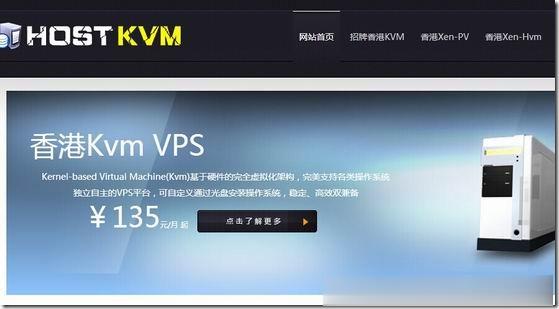
小白云 (80元/月),四川德阳 4核2G,山东枣庄 4核2G,美国VPS20元/月起三网CN2
小白云是一家国人自营的企业IDC,主营国内外VPS,致力于让每一个用户都能轻松、快速、经济地享受高端的服务,成立于2019年,拥有国内大带宽高防御的特点,专注于DDoS/CC等攻击的防护;海外线路精选纯CN2线路,以确保用户体验的首选线路,商家线上多名客服一对一解决处理用户的问题,提供7*24无人全自动化服务。商家承诺绝不超开,以用户体验为中心为用提供服务,一直坚持主打以产品质量用户体验性以及高效...
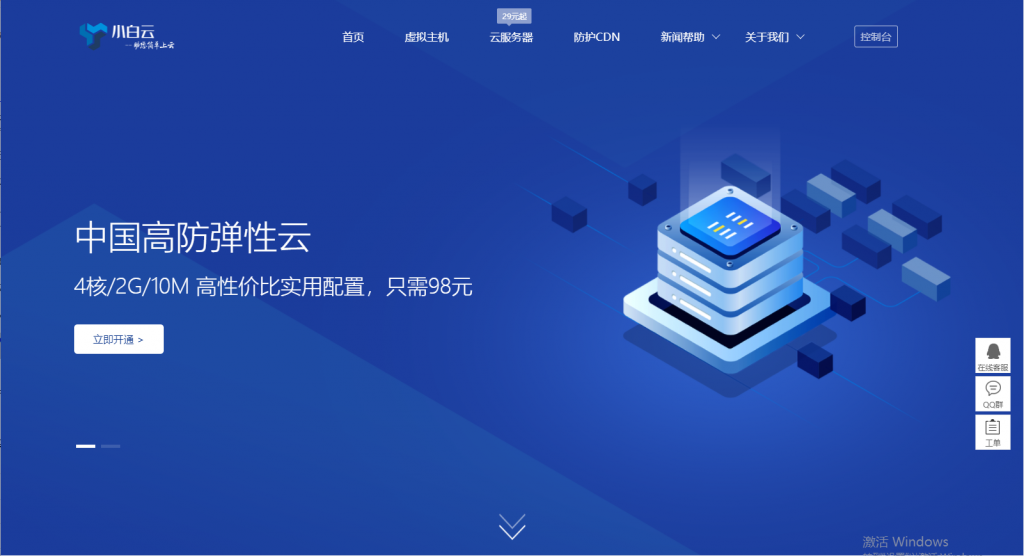
bluehost32元/月,2核2G/20GB空间,独立ip,新一代VPS美国云主机!
bluehost怎么样?bluehost推出新一代VPS美国云主机!前几天,BlueHost也推出了对应的周年庆活动,全场海外虚拟主机月付2.95美元起,年付送免费的域名和SSL证书,通过活动进入BlueHost中文官网,购买虚拟主机、云虚拟主机和独立服务器参与限时促销。今天,云服务器网(yuntue.com)小编给大家介绍的是新一代VPS美国云主机,美国SSD云主机,2核2G/20GB空间,独立...
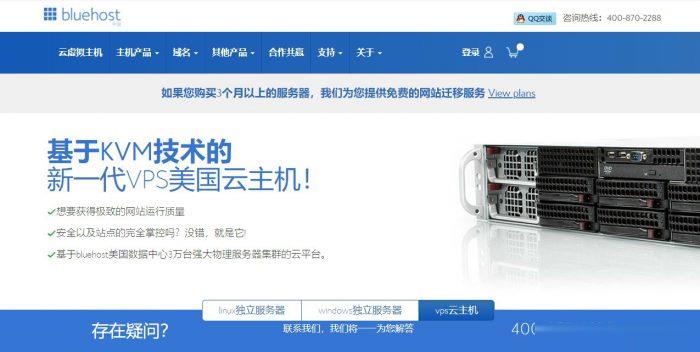
缓存文件写入失败为你推荐
-
回收站在哪回收站去哪里了?人人时光机现在世界上有时光机吗天天酷跑刷积分教程天天酷跑积分怎么刷最快?flash导航条谁来帮我看看这样的flash导航条 下面的页面该怎么设计1433端口如何打开1433端口ps抠图技巧ps中怎么抠图?申请证书申请毕业证书中小企业信息化信息化为中小企业发展带来了哪些机遇godaddyGodaddy域名怎么接受人人逛街人人逛街网是正品吗